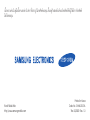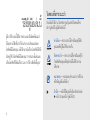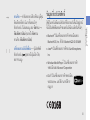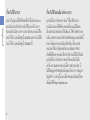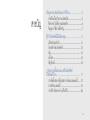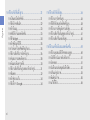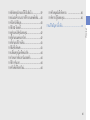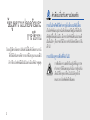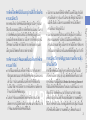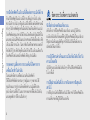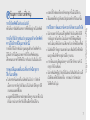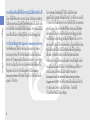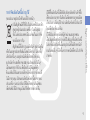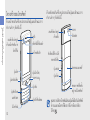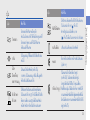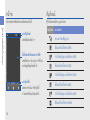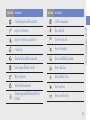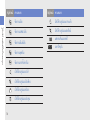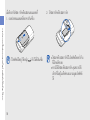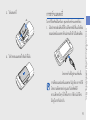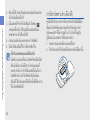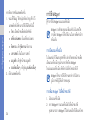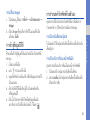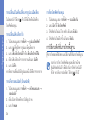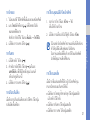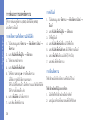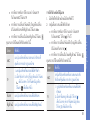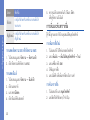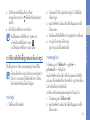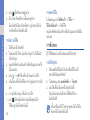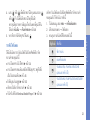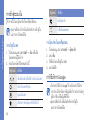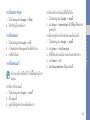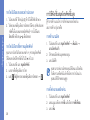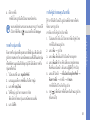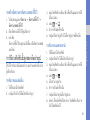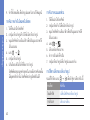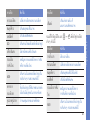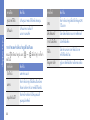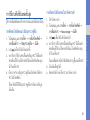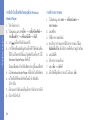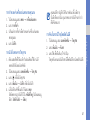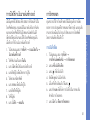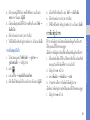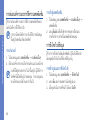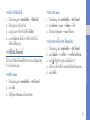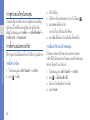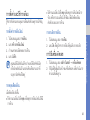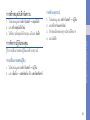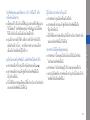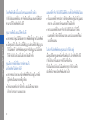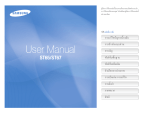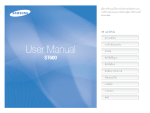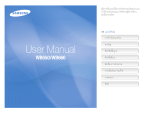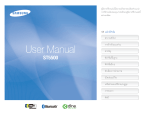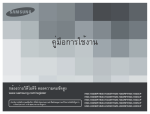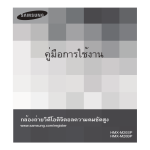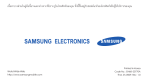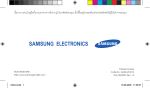Download Samsung GT-S8300 คู่มือการใช้งาน
Transcript
เนื้อหาบางส่วนในคู่มือนี้อาจแตกต่างไปจากที่ปรากฏในโทรศัพท์ของคุณ ขึ้นอยู่กับซอฟต์แวร์ของโทรศัพท์หรือผู้ให้บริการโทรศัพท์ มือถือของคุณ World Wide Web http://www.samsungmobile.com Printed in Korea Code No.: GH68-22313A Thai. 02/2009. Rev. 1.0 Samsung S8300 คู่มือการใช้งาน วิธใี ช้คม่ ู อื เล่มนี้ ไอคอนเพื่อการแนะนำ ก่อนเริ่มต้นใช้งาน โปรดทำความคุ้นเคยกับไอคอนที่จะ ปรากฏต่อไปในคู่มือดังต่อไปนี้ คูม่ อื การใช้งานเล่มนีไ้ ด้รบั การออกแบบมาเป็นพิเศษเพือ่ แนะนำ ให้คณุ ทราบถึงฟังก์ชน่ั การใช้งานต่างๆ และลักษณะเด่นของ โทรศัพท์มอื ถือของคุณ เพือ่ ให้สามารถเริม่ ใช้งานโทรศัพท์ได้ทนั ที โปรดดู "รูจ้ กั กับโทรศัพท์มอื ถือของคุณ" "การประกอบชิน้ ส่วนและ เตรียมโทรศัพท์ให้พร้อมใช้งาน" และ "การใช้งานฟังก์ชน่ั พืน้ ฐาน" ► i คำเตือน—สถานการณ์ที่อาจเป็นเหตุให้ตัว คุณเองหรือผู้อื่นได้รับบาดเจ็บ ข้อควรระวัง—สถานการณ์ที่อาจเป็นเหตุให้ โทรศัพท์ของคุณหรืออุปกรณ์อื่นได้รับความ เสียหาย หมายเหตุ—หมายเหตุ คำแนะนำการใช้งาน หรือข้อมูลเพิ่มเติมอื่นๆ อ้างถึง—หน้าทีม่ ขี อ้ มูลเกีย่ วข้อง ตัวอย่างเช่น ► หน้า 12 (หมายถึง "ดูหน้าที่ 12") → ข้อมูลเกี่ยวกับลิขสิทธิ์ สิทธิในเทคโนโลยีและผลิตภัณฑ์ทป่ี ระกอบกันขึน้ เป็นอุปกรณ์ ชิน้ นีเ้ ป็นทรัพย์สนิ ของเจ้าของเทคโนโลยีและผลิตภัณฑ์นน้ั ๆ • Bluetooth® เป็นเครือ่ งหมายการค้าจดทะเบียนของ Bluetooth SIG, Inc. ทัว่ โลก Bluetooth QD ID: B014869 • Java™ เป็นเครือ่ งหมายการค้าของ Sun Microsystems, Inc. • Windows Media Player® เป็นเครือ่ งหมายการค้า จดทะเบียนของ Microsoft Corporation • DivX® เป็นเครือ่ งหมายการค้าจดทะเบียน ของ DivX, Inc. และใช้งานภายใต้การ อนุญาต ii วิธใี ช้คมู่ อื เล่มนี้ [ ] ตามด้วย—ลำดับของทางเลือกหรือเมนูที่คุณ ต้องเลือกเพื่อดำเนินการขั้นตอนใดๆ ตัวอย่างเช่น ในโหมดเมนู แตะ ข้อความ → เขียนข้อความใหม่ (หมายถึง ข้อความ ตามด้วย เขียนข้อความใหม่) เครื่องหมายวงเล็บสี่เหลี่ยม—ปุ่มโทรศัพท์ ตัวอย่างเช่น [ ] (หมายถึงปุ่มเปิด-ปิด/ ออกจากเมนู) เกี่ยวกับวีดีโอ DIVX ® วิธใี ช้คมู่ อื เล่มนี้ DivX เป็นรูปแบบวีดีโอดิจิตอลที่สร้างขึ้นโดย DivX, Inc. และเป็นอุปกรณ์สำหรับการเล่นวีดีโอ DivX ที่ผ่านการ รับรองอย่ างเป็นทางการจาก DivX โดยสามารถเล่นวีดีโอ DivX®® ที่มีความละเอียดสูงถึง 320x240 และอาจเล่นวีดีโอ DivX ที่มีความละเอียดสูงถึง 720x480 ได้ iv เกี่ยวกับวีดีโอออนดีมานด์ของ DIVX อุปกรณ์ทผ่ี า่ นการรับรองจาก DivX® นีต้ อ้ งได้รบั การลง ทะเบียนกับ DivX เพือ่ ให้สามารถเล่นเนือ้ หาแบบวีดโี อออน ดีมานด์ (VOD) ของ DivX ได้ อันดับแรก ให้สร้างรหัสการลงท ะเบียน VOD ของ DivX สำหรับโทรศัพท์ของคุณ และส่งรหัสนี้ ระหว่างขัน้ ตอนการลงทะเบียน [ข้อสำคัญ: เนือ้ หา VOD ของ DivX ได้รบั การคุม้ ครองด้วยระบบ DRM (การจัดกา รลิขสิทธิด์ จิ ติ อล) ของ DivX ซึง่ จะจำกัดการเล่นวีดโี อไว้สำหรับ อุปกรณ์ทผ่ี า่ นการรับรองจาก DivX ซึง่ ลงทะเบียนไว้แล้ว เท่านัน้ หากคุณพยายามจะเล่นเนือ้ หา VOD ของ DivX ที่ ไม่ได้รบั อนุญาตสำหรับอุปกรณ์ของคุณ ข้อความ “การอนุญาต ไม่ถกู ต้อง” จะปรากฏขึน้ และเนือ้ หาของคุณจะไม่เล่น] ศึกษา เพิม่ เติมได้ท่ี http://vod.divx.com สารบัญ ข้อมูลความปลอดภัยและการใช้งาน............................ 2 คำเตือนเกี่ยวกับความปลอดภัย..................................2 ข้อควรระวังเพื่อความปลอดภัย...................................4 ข้อมูลการใช้งานที่สำคัญ.............................................7 รู้จักกับโทรศัพท์มือถือของคุณ................................... 11 เปิดกล่องอุปกรณ์......................................................11 โครงสร้างของโทรศัพท์..............................................12 ปุ่ม.............................................................................13 หน้าจอ.......................................................................14 สัญลักษณ์.................................................................14 การประกอบชิ้นส่วนและเตรียมโทรศัพท์ ให้พร้อมใช้งาน ......................................................... 17 การติดตั้ง SIM หรือ USIM การ์ดและแบตเตอรี.่ .......17 การชาร์จแบตเตอรี.่ ...................................................19 การใส่การ์ดความจำ (เลือกได้).................................20 สารบัญ การใช้งานฟังก์ชั่นพื้นฐาน........................................... 21 การเปิดและปิดโทรศัพท์............................................21 การใช้หน้าจอสัมผัส..................................................22 การเข้าถึงเมนู...........................................................23 การสลับใช้งานแอพพลิเคชั่น.....................................23 การใช้ Widget..........................................................24 การเข้าสู่ข้อมูลวิธีใช้...................................................25 การกำหนดค่าโทรศัพท์ด้วยตัวเอง.............................25 การใช้งานฟังก์ชั่นการโทรพื้นฐาน..............................26 การส่งและการแสดงข้อความ....................................28 การเพิ่มและค้นหารายชื่อ..........................................30 การใช้งานฟังก์ชั่นพื้นฐานของกล้องถ่ายรูป...............31 การฟังเพลง...............................................................32 การเข้าสู่ระบบเว็บ.....................................................34 การใช้บริการ Google..............................................34 vi การใช้งานฟังก์ชั่นขั้นสูง.............................................. 36 การใช้งานการโทรขั้นสูง............................................36 การใช้ฟังก์ชั่นสมุดโทรศัพท์ขั้นสูง.............................38 การใช้งานการเขียนข้อความขั้นสูง...........................40 การใช้งานฟังก์ชั่นขั้นสูงของกล้องถ่ายรูป.................41 การใช้งานฟังก์ชั่นเพลงขั้นสูง....................................45 การใช้งานเครื่องมือและแอพพลิเคชั่น ...................... 49 การใช้งานคุณสมบัติไร้สายของบลูทูธ.......................49 การเปิดใช้งานโมบายล์แทร็กเกอร์.............................51 การโทรหลอก.............................................................51 การบันทึกและเล่นสมุดบันทึกเสียง............................52 การปรับแต่งรูปภาพ...................................................53 การพิมพ์รูปภาพ........................................................55 การแก้ไขวีดีโอ...........................................................56 การสร้างสมุดบันทึกข้อความ ................................65 การจัดการปฏิทินของคุณ..........................................65 การแก้ไขปัญหาเบื้องต้น..............................................a vii สารบัญ การอัพโหลดรูปถ่ายและวีดีโอไปยังเว็บ.....................59 การเล่นเกมส์จาวาและการใช้จาวาแอพพลิเคชั่น......60 การซิงโครไนซ์ข้อมูล.................................................60 การใช้ RSS รีดเดอร์..................................................61 การดูตำแหน่งปัจจุบันของคุณ..................................62 การตั้งค่าและแสดงเวลาโลก......................................62 การตั้งค่าและใช้การเตือน..........................................63 การใช้เครื่องคิดเลข...................................................63 การเปลี่ยนสกุลเงินหรือหน่วยวัด .............................64 การกำหนดการตั้งเวลานับถอยหลัง..........................64 การใช้การจับเวลา.....................................................64 การสร้างสิ่งที่ต้องทำใหม่..........................................64 ข้อมูลความปลอดภัยและ การใช้งาน โปรดปฏิบตั ติ ามข้อควรระวังดังต่อไปนีเ้ พือ่ หลีกเลีย่ งสถานการณ์ ทีก่ อ่ ให้เกิดอันตรายหรือการกระทำทีผ่ ดิ กฎหมาย และเพือ่ ใ ห้การใช้งานโทรศัพท์มอื ถือเป็นไปอย่างมีประสิทธิภาพสูงสุด คำเตือนเกี่ยวกับความปลอดภัย การเก็บโทรศัพท์ให้ห่างจากเด็กเล็กและสัตว์เลี้ยง เก็บโทรศัพท์และอุปกรณ์เสริมทั้งหมดให้อยู่ในที่ที่เด็กเล็ก หรือสัตว์เลีย้ งเอือ้ มไม่ถงึ เนือ่ งจากโทรศัพท์มสี ว่ นประกอบที่ เป็นชิ้นเล็กๆ ซึ่งอาจทำให้เกิดการสำลักติดคอได้หากกลืน เข้าไป การปกป้องหูจากเสียงที่ดังเกินไป การฟังเสียงจากเฮดเซ็ทในระดับที่ดังมากอาจ ทำลายการได้ยินของคุณ ดังนั้น ควรตั้งระดับ เสียงไว้ที่ต่ำสุดเท่าที่จะเป็นไปได้ทุกครั้งที่ สนทนาทางโทรศัพท์หรือฟังเพลง ตรวจสอบด้วยว่าโทรศัพท์มือถือหรืออุปกรณ์ใดๆ ที่นำมา ใช้ภายในรถของคุณได้รับการติดตั้งอย่างแน่นหนา ไม่ควร วางโทรศัพท์และอุปกรณ์เสริมไว้ใกล้หรืออยู่ในบริเวณที่ ถุงลมนิรภัยจะพองตัวออกมา เนื่องจากการติดตั้งอุปกรณ์ ไร้สายอย่างผิดวิธีอาจก่อให้เกิดการบาดเจ็บอย่างรุนแรง เมื่อถุงลมนิรภัยพองตัวออกมาอย่างรวดเร็ว • ไม่ควรวางแบตเตอรี่หรือโทรศัพท์ไว้บนหรือในอุปกรณ์ทำ ความร้อนต่างๆ เช่น เตาไมโครเวฟ หรืออุปกรณ์ที่มีการ แผ่รังสี เป็นต้น เนื่องจากแบตเตอรี่อาจระเบิดได้หาก ความร้อนภายในสูงเกินไป • ไม่ควรนำแบตเตอรีไ่ ปกระแทกกับวัตถุอน่ื ใด รวมทัง้ ไม่ ควรเจาะแบตเตอรี่ ระมัดระวังไม่ให้แบตเตอรีส่ มั ผัสกับ ความดันภายนอกทีส่ งู เนือ่ งจากอาจก่อให้เกิดการลัดวงจร ภายในและความร้อนภายในแบตเตอรีเ่ พิม่ ขึน้ สูงเกินกว่าปกติ การจัดการและกำจัดแบตเตอรี่และเครื่องชาร์จด้วย ความเอาใจใส่ การระมัดระวังการส่งสัญญาณรบกวนเครื่องกระตุ้น กล้ามเนื้อหัวใจ • ควรใช้แบตเตอรี่และเครื่องชาร์จที่ผ่านการรับรองจาก ซัมซุงและออกแบบมาสำหรับโทรศัพท์ของคุณโดยเฉพาะ เท่านั้น การนำแบตเตอรี่และเครื่องชาร์จที่ใช้ด้วยกัน ไม่ได้มาใช้อาจก่อให้เกิดการบาดเจ็บหรือความเสียหาย ร้ายแรงกับโทรศัพท์ของคุณ • ไม่ควรกำจัดแบตเตอรี่หรือโทรศัพท์ด้วยการเผาโดย เด็ดขาด ควรปฏิบัติตามข้อกำหนดของแต่ละพื้นที่ในการ กำจัดแบตเตอรี่หรือโทรศัพท์ที่ใช้แล้ว ควรให้โทรศัพท์มอื ถืออยูห่ า่ งจากเครือ่ งกระตุน้ กล้ามเนือ้ หัวใจอย่างน้อย 15 ซม. (6 นิว้ ) เพือ่ หลีกเลีย่ งคลืน่ รบกวนที่ อาจเกิดขึน้ ตามทีผ่ ผู้ ลิตและ Wireless Technology Research ซึง่ เป็นบริษทั วิจยั ทีไ่ ม่ขน้ึ ตรงกับหน่วยงานใดได้แนะนำ หาก สังเกตได้วา่ โทรศัพท์ของคุณกำลังรบกวนการทำงานของ เครือ่ งกระตุน้ กล้ามเนือ้ หัวใจและเครือ่ งมือทางการแพทย์อน่ื ๆ ให้ปดิ โทรศัพท์ทนั ทีและติดต่อผูผ้ ลิตเครือ่ งกระตุน้ กล้ามเนือ้ หัวใจหรือเครือ่ งมือทางการแพทย์อน่ื ๆ เพือ่ ขอคำแนะนำ ข้อมูลความปลอดภัยและการใช้งาน การติดตั้งโทรศัพท์มือถือและอุปกรณ์ที่เกี่ยวข้องด้วย ความระมัดระวัง การปิดโทรศัพท์ในบริเวณที่เสี่ยงต่อการระเบิดได้ง่าย ข้อมูลความปลอดภัยและการใช้งาน ห้ามใช้โทรศัพท์ในบริเวณที่มีการเปลี่ยนถ่ายน้ำมัน (เช่น สถานีบริการน้ำมัน) หรือบริเวณที่ใกล้เชื้อเพลิงหรือสารเคมี ต่างๆ ปิดโทรศัพท์ทุกครั้งเมื่อเห็นป้ายเตือนหรือคำแนะนำ โทรศัพท์ของคุณอาจก่อให้เกิดระเบิดหรือเพลิงไหม้ได้ทั้งใน และรอบบริเวณที่จัดเก็บและถ่ายสารเคมีหรือเชื้อเพลิง หรือ บริเวณที่มีการระเบิด ไม่ควรจัดเก็บหรือพกพาของเหลวที่ ติดไฟได้ ก๊าซ หรือวัสดุที่ระเบิดได้ง่ายไว้ในบริเวณเดียวกับ โทรศัพท์ ชิ้นส่วนของโทรศัพท์ หรืออุปกรณ์เสริม การลดความเสี่ยงจากการบาดเจ็บที่เกิดจากการ เคลื่อนไหวซ้ำในท่าเดิม ในขณะส่งข้อความหรือเล่นเกมส์บนโทรศัพท์ ให้ถือโทรศัพท์อย่างหลวมๆ กดปุ่มเบาๆ พยายามใช้ คุณลักษณะการทำงานพิเศษที่ลดจำนวนปุ่มที่ต้องกด (เช่น ข้อความที่ตั้งไว้ และการคาดเดาคำที่พิมพ์ เป็นต้น) และหยุดพักการใช้งานเป็นช่วงๆ ข้อควรระวังเพื่อความปลอดภัย ขับขี่อย่างปลอดภัยบนท้องถนน หลีกเลี่ยงการใช้โทรศัพท์ในขณะขับรถ และปฏิบัติตาม ระเบียบข้อบังคับทั้งหมดที่ห้ามใช้โทรศัพท์มือถือขณะขับรถ ใช้อุปกรณ์เสริมแฮนด์ฟรีทุกครั้งที่เป็นไปได้เพื่อเพิ่มความ ปลอดภัยให้มากยิ่งขึ้น การปฏิบัติตามคำเตือนและระเบียบข้อบังคับเกี่ยวกับ ความปลอดภัย ปฏิบัติตามระเบียบข้อบังคับใดๆ ที่ห้ามใช้โทรศัพท์มือถือ ในบางพื้นที่ การใช้อุปกรณ์เสริมที่ผ่านการรับรองจากซัมซุงแล้ว เท่านั้น การใช้อุปกรณ์เสริมที่ใช้ด้วยกันไม่ได้อาจทำให้โทรศัพท์เกิด ความเสียหายหรือผู้ใช้ได้รับบาดเจ็บ การปิดโทรศัพท์ทุกครั้งที่อยู่ใกล้อุปกรณ์ทางการ แพทย์ การปิดโทรศัพท์หรือปิดการใช้งานฟังก์ชั่นแบบไร้สาย เมื่อโดยสารเครื่องบิน โทรศัพท์ของคุณอาจรบกวนการทำงานของอุปกรณ์บน เครือ่ งบินได้ ปฏิบตั ติ ามระเบียบข้อบังคับของสายการบิน และปิดโทรศัพท์หรือเปลีย่ นไปใช้โหมดทีป่ ดิ การใช้งาน ฟังก์ชน่ั แบบไร้สายเมือ่ ได้รบั การบอกกล่าวจากบุคลากรของ สายการบิน • ไม่ควรวางแบตเตอรี่ในบริเวณที่เย็นจัดหรือร้อนจัดจน เกินไป (ต่ำกว่า 0 องศาเซลเซียส/32 องศาฟาเรนไฮต์ หรือสูงกว่า 45 องศาเซลเซียส/113 องศาฟาเรนไฮต์) อุณหภูมิที่สูงเกินไปอาจทำให้ความจุในการชาร์จกำลังไฟ ลดลงและแบตเตอรี่มีอายุการใช้งานสั้นลง • ระมัดระวังไม่ให้แบตเตอรีส่ มั ผัสกับวัตถุทเ่ี ป็นโลหะ เนือ่ งจากอาจทำให้ขว้ั + และขัว้ - ของแบตเตอรีเ่ ชือ่ มต่อกัน ส่งผลให้แบตเตอรีเ่ สียหายทัง้ ชัว่ คราวและถาวรได้ • ไม่ควรใช้แบตเตอรี่และเครื่องชาร์จที่ได้รับความเสียหาย การใช้งานโทรศัพท์ด้วยความเอาใจใส่และถูกวิธี • ไม่ควรปล่อยให้โทรศัพท์ของคุณอยูใ่ นสภาพเปียกชืน้ เนือ่ งจากของเหลวอาจทำให้เกิดความเสียหายรุนแรงได้ ไม่ควรถือโทรศัพท์ในขณะมือเปียก การทีโ่ ทรศัพท์ได้รบั ความเสียหายจากน้ำอาจทำให้สทิ ธิในการรับประกัน สินค้าจากผูผ้ ลิตของคุณเป็นโมฆะ ข้อมูลความปลอดภัยและการใช้งาน โทรศัพท์ของคุณอาจรบกวนการทำงานของอุปกรณ์ทางการ แพทย์ในโรงพยาบาลหรือสถานพยาบาลต่างๆ ปฏิบัติตาม ระเบียบข้อบังคับ ป้ายประกาศเตือน และคำแนะนำของ บุคลากรทางการแพทย์ การป้องกันแบตเตอรี่และเครื่องชาร์จไม่ให้เกิดความ เสียหาย ข้อมูลความปลอดภัยและการใช้งาน • หลีกเลี่ยงการใช้หรือเก็บโทรศัพท์ไว้ในบริเวณที่สกปรก และเต็มไปด้วยฝุ่นละอองเพื่อป้องกันไม่ให้ชิ้นส่วนที่ถอด ได้เกิดความเสียหาย • โทรศัพท์ของคุณเป็นอุปกรณ์อิเล็กทรอนิกส์ที่ซับซ้อน จึงควรระมัดระวังไม่ให้สิ่งใดมากระแทกและหยิบจับ อย่างทะนุถนอม เพื่อป้องกันความเสียหายที่อาจเกิดขึ้น • ไม่ควรทาสีโทรศัพท์ เนื่องจากสีอาจก่อให้เกิดการอุดตัน ตามร่องของชิ้นส่วนที่ถอดได้ และอาจทำให้โทรศัพท์ ทำงานผิดปกติ • หลีกเลี่ยงไม่ให้แสงแฟลชจากกล้องถ่ายรูปของโทรศัพท์ หรือแสงไฟจากโทรศัพท์เข้าตาของเด็กหรือสัตว์ • โทรศัพท์และการ์ดความจำอาจเสียหายได้หากสัมผัสกับ สนามแม่เหล็ก ไม่ควรใช้ซองใส่โทรศัพท์หรืออุปกรณ์ เสริมที่มีส่วนประกอบเป็นแม่เหล็ก รวมทั้งไม่ควรปล่อย ให้โทรศัพท์สัมผัสกับสนามแม่เหล็กเป็นเวลานานๆ การหลีกเลี่ยงการส่งคลื่นเข้าไปรบกวน อุปกรณ์อิเล็คทรอนิคส์อื่นๆ โทรศัพท์ของคุณจะปล่อยสัญญาณความถี่วิทยุ (Radio Frequency :RF) ที่อาจรบกวนอุปกรณ์อิเล็คทรอนิคส์ที่ไม่มี วัสดุห่อหุ้มเพื่อป้องกันคลื่นสัญญาณดังกล่าว หรือมีวัสดุ ป้องกันแต่ไม่มิดชิด เช่น เครื่องกระตุ้นกล้ามเนื้อหัวใจ เครื่องช่วยการได้ยิน อุปกรณ์ทางการแพทย์ต่างๆ และ อุปกรณ์อิเล็คทรอนิคส์อื่นๆ ที่ใช้ในบ้านหรือรถยนต์ ทั้งนี้ หากพบปัญหาเกี่ยวกับสัญญาณรบกวน โปรดสอบถาม รายละเอียดเพิ่มเติมจากผู้ผลิตอุปกรณ์อิเล็กทรอนิกส์ ที่คุณใช้อยู่ ข้อมูลการใช้งานที่สำคัญ การถือโทรศัพท์ในตำแหน่งปกติ การเลือกใช้บริการซ่อมบำรุงและดูแลรักษาโทรศัพท์ จากผู้ให้บริการที่มีคุณภาพเท่านั้น การเลือกใช้บริการซ่อมบำรุงและดูแลรักษาโทรศัพท์จาก ผู้ให้บริการที่ไม่มีคุณภาพอาจทำให้โทรศัพท์ของคุณ เสียหายและอาจทำให้สิทธิในการรับประกันเป็นโมฆะได้ การดูแลให้แบตเตอรี่และเครื่องชาร์จมีอายุการ ใช้งานนานที่สุด • ไม่ควรชารจ์แบตเตอรีน่ านติดต่อกันเกินกว่า 1 สัปดาห์ เนือ่ งจากการชาร์จกำลังไฟมากเกินไปจะทำให้อายุการใช้ งานของแบตเตอรีส่ น้ั ลง • แบตเตอรีไ่ ม่ได้ใช้จะคายประจุออกเรือ่ ยๆ ตามเวลาทีผ่ า่ นไป ดังนัน้ ควรนำมาชาร์จกำลังไฟใหม่อกี ครัง้ ก่อนใช้งาน การใช้ SIM การ์ดและการ์ดความจำด้วยความเอาใจใส่ • ไม่ควรถอดการ์ดในขณะที่โทรศัพท์กำลังโอนหรือเข้าใช้ านข้อมูลภายในเครื่อง มิฉะนั้นอาจทำให้ข้อมูลที่มีอยู่ หายไปและ/หรือเกิดความเสียหายกับการ์ดหรือโทรศัพท์ • ไม่ปล่อยให้การ์ดถูกกระแทกอย่างแรง สัมผัสกับไฟฟ้าสถิต และถูกคลืน่ ไฟฟ้าจากอุปกรณ์อน่ื ๆ รบกวน • การเขียนและลบข้อมูลบ่อยๆ จะทำให้การ์ดความจำมี อายุการใช้งานสั้นลง • ไม่ควรสัมผัสหรือนำวัตถุที่เป็นโลหะไปสัมผัสกับบริเวณที่ เป็นสีทองหรือขั้วทั้งสองข้าง หากพบว่าการ์ดสกปรก ให้เช็ดด้วยผ้านุ่ม ข้อมูลความปลอดภัยและการใช้งาน หลีกเลีย่ งการสัมผัสกับเสาอากาศทีต่ ดิ ตัง้ อยูภ่ ายในโทรศัพท์ • ถอดปลั๊กไฟของเครื่องชาร์จออกทุกครั้งเมื่อไม่ใช้งาน • ใช้แบตเตอรีอ่ ย่างถูกต้องตามวัตถุประสงค์การใช้งานเท่านัน้ การเตรียมพร้อมเพือ่ ใช้บริการฉุกเฉินได้อย่างทันท่วงที ข้อมูลความปลอดภัยและการใช้งาน ในบางพืน้ ทีห่ รือบางสถานการณ์ คุณอาจไม่สามารถต่อสาย ไปยังหมายเลขฉุกเฉินโดยใช้โทรศัพท์ของคุณได้ เมือ่ ต้องเดิน ทางไปยังทีห่ า่ งไกลหรือพืน้ ทีท่ ย่ี งั ไม่พฒั นา ควรเตรียมวิธที เ่ี ป็ นทางเลือกอืน่ ในการติดต่อผูใ้ ห้บริการเมือ่ เกิดเหตุฉกุ เฉิน การรับรองข้อมูล SAR (Specific Absorption Rate) โทรศัพท์ของคุณได้รับการออกแบบตามมาตรฐานของ สหภาพยุโรป (EU) ซึ่งจำกัดระดับพลังงานคลื่นวิทยุที่แผ่ ออกมาจากวิทยุและอุปกรณ์โทรคมนาคมต่างๆ มาตรฐาน ดังกล่าวจะป้องกันการจำหน่ายโทรศัพท์มือถือที่ส่งคลื่น วิทยุออกมาเกินกว่าระดับที่มนุษย์จะรับได้ (Specific Absorption Rate หรือ SAR) ซึ่งอยู่ที่ 2.0 วัตต์ต่อเนื้อเยื่อ มนุษย์ 1 กิโลกรัม ในการทดสอบโทรศัพท์รนุ่ นี้ ได้มกี ารบันทึกค่า SAR สูงสุดไว้เท่ากับ 0.548 วัตต์ตอ่ กิโลกรัม ในการใช้งานตามปกติ ค่า SAR ทีเ่ กิดขึน้ จริงมักจะต่ำกว่าค่าทีบ่ นั ทึกไว้ในการทดสอบ ค่อนข้างมาก เนือ่ งจากโทรศัพท์ได้รบั การออกแบบให้ปล่อย พลังงานคลืน่ วิทยุในระดับทีจ่ ำเป็นต่อการส่งสัญญาณไปยัง สถานีทเ่ี ป็นฐานรับส่งสัญญาณทีอ่ ยูใ่ กล้ทส่ี ดุ เท่านัน้ จากการ ออกแบบทีก่ ำหนดให้มกี ารปล่อยพลังงานในระดับทีต่ ำ่ ลงโดย อัตโนมัตทิ กุ ครัง้ ทีเ่ ป็นไปได้ โทรศัพท์เครือ่ งนีจ้ งึ ช่วยให้คณุ เสีย่ งต่อการสัมผัสกับพลังงานคลืน่ วิทยุโดยรวมน้อยลง คำรับรองการปฏิบัติตามระเบียบข้อกำหนดซึ่งอยู่ด้านหลัง ของคู่มือฉบับนี้แสดงให้เห็นว่า โทรศัพท์ของคุณได้รับการ ออกแบบและผลิตโดยเป็นไปตามข้อกำหนดของ European Radio & Terminal Telecommunications Equipment (R&TTE) สำหรับรายละเอียดเพิ่มเติมเกี่ยวกับ ค่า SAR และมาตรฐาน EU ที่เกี่ยวข้อง โปรดไปที่ เว็บไซต์โทรศัพท์มือถือของซัมซุง การกำจัดผลิตภัณฑ์นี้อย่างถูกวิธี ผู้ใช้ที่ซื้อผลิตภัณฑ์นี้เพื่อใช้ส่วนตัวควรติดต่อร้านค้าที่ซื้อ หรือหน่วยงานราชการในท้องถิ่นเพื่อขอทราบรายละเอียด เกี่ยวกับสถานที่และวิธีการนำผลิตภัณฑ์เหล่านี้กลับมาใช้ ใหม่เพื่อรักษาสิ่งแวดล้อม ผู้ใช้ที่เป็นองค์กรควรติดต่อผู้จำหน่ายและตรวจสอบ เงื่อนไขและข้อตกลงที่กำหนดไว้ในสัญญาซื้อผลิตภัณฑ์นี้ ไม่ควรทิ้งผลิตภัณฑ์ชิ้นนี้และอุปกรณ์เสริมอิเล็กทรอนิกส์ รวมกับขยะอื่นๆ ที่เกิดขึ้นจากการพาณิชย์ที่จะนำไปกำจัด ภายหลัง ข้อมูลความปลอดภัยและการใช้งาน (ขยะประเภทอุปกรณ์ไฟฟ้าและอีเล็กทรอนิก) (เป็นสัญลักษณ์ที่ใช้ทั่วไปในประเทศที่เป็นสมาชิก สหภาพยุโรปและประเทศอื่นๆ ในทวีปยุโรป ทั้งนี้ แต่ละประเทศจะมีระบบจัดเก็บและกำจัด ขยะที่แยกจากกัน) สัญลักษณ์นี้ที่ปรากฏบนผลิตภัณฑ์ อุปกรณ์เสริม หรือในเอกสารประชาสัมพันธ์ แสดงให้ทราบว่าไม่ควรทิ้ง ผลิตภัณฑ์นั้นๆ และอุปกรณ์เสริมอิเล็กทรอนิกส์ (เช่น อุปกรณ์ชาร์จ เฮดเซ็ท สาย USB) รวมกับขยะทั่วไปอื่นๆ เมื่อหมดอายุการใช้งาน เพื่อป้องกันไม่ให้มนุษย์หรือ สิ่งแวดล้อมได้รับผลกระทบที่อาจเกิดขึ้นจากการทิ้งขยะที่ ไม่มีการควบคุม โปรดแยกผลิตภัณฑ์เหล่านี้ออกจากขยะ ประเภทอื่นๆ และนำกลับมาใช้ใหม่ด้วยความรับผิดชอบ เพื่อส่งเสริมให้มีการหมุนเวียนใช้ทรัพยากรอย่างยั่งยืน การกำจัดแบตเตอรี่ในผลิตภัณฑ์นี้อย่างถูกวิธี ข้อมูลความปลอดภัยและการใช้งาน (เป็นสัญลักษณ์ที่ใช้ทั่วไปในประเทศที่เป็น สมาชิกสหภาพยุโรปและประเทศอื่นๆ ในทวีป ยุโรป ทั้งนี้ แต่ละประเทศจะมีระบบส่งคืน แบตเตอรี่และกำจัดขยะที่แยกจากกัน) สัญลักษณ์นี้บนแบตเตอรี่ คู่มือการใช้ หรือบรรจุภัณฑ์บอก ให้รู้ว่าไม่ควรทิ้งแบตเตอรี่ในผลิตภัณฑ์นี้รวมกับขยะทั่วไป อื่นๆ เมื่อหมดอายุการใช้งาน ป้ายสัญลักษณ์ทางเคมี Hg Cd หรือ Pb บอกให้รู้ว่า แบตเตอรี่ประกอบด้วยสารปรอท แคดเมียม หรือมีสูง เกินระดับอ้างอิงในข้อกำหนดของ EC 2006/66 หากไม่ทิ้ง แบตเตอรี่อย่างถูกต้องเหมาะสม สารเคมีเหล่านี้อาจก่อให้ เกิดอันตรายต่อมนุษย์หรือสิ่งแวดล้อมได้ 10 เพื่อรักษาทรัพยากรธรรมชาติและเพื่อส่งเสริมการนำวัสดุ กลับมาใช้ใหม่ โปรดแยกแบตเตอรี่ออกจากขยะชนิดอื่นๆ และนำกลับมาใช้ใหม่ภายในท้องถิ่นของคุณโดยใช้ระบบส่ง คืนแบตเตอรี่ รูจ้ กั กับโทรศัพท์มอื ถือ ของคุณ ในหัวข้อนี้ คุณจะได้รจ้ ู กั กับส่วนประกอบต่างๆ ของโทรศัพท์มอื ถือ ปุม่ กด หน้าจอ และไอคอนต่างๆ เปิดกล่องอุปกรณ์ โปรดตรวจสอบว่าในกล่องมีอุปกรณ์ต่อไปนี้ครบทุกรายการ • เครื่องโทรศัพท์ • แบตเตอรี่ • อะแดปเตอร์แบบพกพา (อุปกรณ์ชาร์จ) • คู่มือการใช้งาน อุปกรณ์ทใ่ี ห้มาพร้อมกับโทรศัพท์อาจแตกต่างกันไป ขึน้ อยูก่ บั ซอฟต์แวร์และอุปกรณ์เสริมทีม่ จี ำหน่ายใน ภูมภิ าคของคุณ หรือทีผ่ ใู้ ห้บริการของคุณจัดจำหน่าย คุณสามารถซือ้ อุปกรณ์เสริมได้จากตัวแทนจำหน่าย ซัมซุงใกล้บา้ น 11 โครงสร้างของโทรศัพท์ รูจ้ กั กับโทรศัพท์มอื ถือของคุณ ด้านหน้าของตัวเครื่องจะประกอบด้วยปุ่มและลักษณะการ ทำงานต่างๆ ดังต่อไปนี้ เลนส์กล้องถ่ายรูป ด้านหน้าสำหรับการ โทรวีดีโอ ปุ่มโทร ปุ่มระดับเสียง ปุ่มตัวอักษร และตัวเลข 12 ไมโครโฟน หูฟัง พร็อกซิมติ เ้ี ซ็นเซอร์ หน้าจอสัมผัส ปุ่มเปิด-ปิด/ ออกจากเมนู ปุ่มกลับ ปุ่มฟังก์ชั่นพิเศษ ด้านหลังของตัวเครื่องจะประกอบด้วยปุ่มและลักษณะการ ทำงานต่างๆ ดังต่อไปนี้ เลนส์กล้องถ่ายรูป ด้านหลัง กระจก ไฟแฟลช ตัวเสียบที่ใช้งานได้ หลายฟังก์ชั่น ปุ่ม Hold ปุ่มกล้อง ฝาครอบแบตเตอรี่ สายอากาศที่ติดตั้ง อยู่ภายในโทรศัพท์ คุณสามารถล็อกหน้าจอสัมผัสและปุม่ เพือ่ ป้องกันโทรศัพท์ ทำงานนอกเหนือจากทีต่ อ้ งการได้ หากต้องการล็อก ให้กด [ ] ปุ่ม ปุ่ม ปุ่ม ระดับเสียง ปรับระดับเสียงของโทรศัพท์ ล็อกหรือปลดล็อกหน้าจอสัมผัสและ ปุ่มต่างๆ ในโหมดปกติ เปิดกล้องถ่ายรูป (กดค้างไว้); ในโหมดกล้องถ่ายรูป ถ่ายรูปหรือบันทึกวีดโี อ; ถ้าคุณเปลีย่ น กล้องถ่ายรูป ฟังก์ชน่ั ของปุม่ ให้เปิดหน้าต่างการสลับใช้ งานแอพพลิเคชันเพือ่ เข้าสูแ่ อพพลิเคชันอืน่ โดยไม่ตอ้ งออกจากแอพพลิเคชันทีก่ ำลังใช้ อยู่ (กดค้างไว้) 13 Hold รูจ้ กั กับโทรศัพท์มอื ถือของคุณ ฟังก์ชั่น โทรออกหรือรับสายเรียกเข้า วนในโหมดปกติ ใช้เพือ่ เรียกดูเบอร์ท่ี โทรออก ส่โทรออกล่ าสุด เบอร์ทไ่ี ม่ได้รบั สาย หรือเบอร์ทร่ี บั สาย ในโหมดเมนู ใช้ยอ้ นกลับไปทีร่ ะดับก่อน กลับ หน้านี้ เปิดเปิดและปิดโทรศัพท์ (กดค้างไว้); ปิดเครือ่ ง/ วางสาย; ในโหมดเมนู กลับไปทีเ่ มนูหลัก ออกจากเมนู หรือกลับไปยังโหมดปกติ ใส่ตวั เลข ตัวอักษร และอักขระพิเศษ; ตัวอักษร- ในโหมดปกติ กด [1] ค้างไว้เพือ่ เข้าไปฟัง ข้อความเสียง และ [0] เพือ่ ป้อนรหัสนำ ตัวเลข หน้าสำหรับการโทรไปยังต่างประเทศ ฟังก์ชั่น ใส่อักขระพิเศษหรือใช้ฟังก์ชั่นพิเศษ; กด [ ] ค้างไว้ ฟังก์ชน่ ั พิเศษ ในโหมดปกติ สำหรับรูปแบบปิดเสียง; กด [ ] ค้างไว้เพือ่ เว้นวรรคระหว่างตัวเลข หน้าจอ หน้าจอของโทรศัพท์ประกอบด้วยส่วนต่อไปนี้ รูจ้ กั กับโทรศัพท์มอื ถือของคุณ แถวสัญลักษณ์ แสดงสัญลักษณ์ต่างๆ พื้นที่แสดงตัวอักษรและกราฟฟิก แสดงข้อความ คำแนะนำการใช้งาน และข้อมูลที่คุณป้อนเข้าไป ปุ่มกด สมุดโทรศัพท์ เมนู 14 แถวปุ่มคำสั่ง แสดงการดำเนินการปัจจุบันที่ กำหนดสำหรับแต่ละปุ่มคำสั่ง สัญลักษณ์ รู้จักกับไอคอนที่ปรากฏบนหน้าจอ สัญลักษณ์ ความหมาย ความแรงของสัญญาณ เชื่อมต่อกับเครือข่าย GPRS กำลังโอนข้อมูลผ่านเครือข่าย GPRS เชื่อมต่อกับเครือข่าย EDGE กำลังโอนข้อมูลผ่านเครือข่าย EDGE เชื่อมต่อกับเครือข่าย UMTS กำลังโอนข้อมูลผ่านเครือข่าย UMTS เชื่อมต่อกับเครือข่าย HSDPA สัญลักษณ์ ความหมาย เปิดใช้งาน Bluetooth ตั้งเวลาเตือนไว้ ใส่การ์ดความจำแล้ว ข้อความใหม่ (SMS) ข้อความมัลติมีเดียใหม่ (MMS) ข้อความอีเมล์ใหม่ ข้อความเสียงฝากใหม่ ข้อความพุชใหม่ ข้อความการตั้งค่าใหม่ รูจ้ กั กับโทรศัพท์มอื ถือของคุณ สัญลักษณ์ ความหมาย กำลังโอนข้อมูลผ่านเครือข่าย HSDPA อยู่ระหว่างการโทรออก อยู่ระหว่างการสนทนาแบบเห็นภาพ การเรียกเว็บ เชื่อมต่อกับเว็บเพจที่มีความปลอดภัย โรมมิ่ง (อยู่นอกพื้นที่บริการปกติ) ใช้งานการโอนสาย ซิงโครไนซ์กับคอมพิวเตอร์ เชื่อมต่อบลูทูธแฮนด์ฟรีหรือเฮดเซ็ทเข้ากับ โทรศัพท์ 15 สัญลักษณ์ ความหมาย ข้อความเต็ม รูจ้ กั กับโทรศัพท์มอื ถือของคุณ ข้อความ MMS เต็ม ข้อความอีเมล์เต็ม ข้อความพุชเต็ม ข้อความการตั้งค่าเต็ม เปิดใช้งานรูปแบบปกติ เปิดใช้งานรูปแบบปิดเสียง เปิดใช้งานรูปแบบขับรถ เปิดใช้งานรูปแบบประชุม 16 สัญลักษณ์ ความหมาย เปิดใช้งานรูปแบบกลางแจ้ง เปิดใช้งานรูปแบบออฟไลน์ แสดงระดับแบตเตอรี่ เวลาปัจจุบัน การประกอบชิน้ ส่วน และเตรียมโทรศัพท์ ให้พร้อมใช้งาน การติดตัง้ SIM หรือ USIM การ์ดและแบตเตอรี่ หลังจากสมัครใช้บริการโทรศัพท์มอื ถือแล้ว คุณจะได้รบั SIM การ์ด (Subscriber Identity Module : SIM) พร้อมด้วย รายละเอียดการสมัครใช้บริการ ซึง่ ได้แก่ รหัสประจำตัว ส่วนบุคคล (Personal Identification Number : PIN) และ บริการเสริมต่างๆ เมือ่ ต้องการใช้บริการ UMTS หรือ HSDPA คุณสามารถซือ้ USIM (ย่อมาจาก Universal Subscriber Identity Module) การ์ด เริม่ ต้นการใช้งานด้วยการประกอบชิน้ ส่วนและตัง้ ค่าโทรศัพท์ เพือ่ ให้พร้อมสำหรับการใช้งานเป็นครัง้ แรก 17 เมื่อต้องการใส่ SIM การ์ดหรือ USIM และแบตเตอรี่ 1. ถอดฝาครอบแบตเตอรี่ออกจากตัวเครื่อง การประกอบชิน้ ส่วน$และเตรียมโทรศัพท์$ให้พร้อมใช้งาน ถ้าโทรศัพท์เปิดอยู่ ให้กดปุม่ [ ] ค้างไว้เพือ่ ปิดเครือ่ ง 18 2. ใส่ SIM การ์ดหรือ USIM การ์ด • ใส่ SIM หรือ USIM การ์ดไว้ในโทรศัพท์โดยคว่ำด้าน ที่มีโลหะสีทองลง • หากไม่ได้ใส่ SIM หรือ USIM การ์ด คุณสามารถใช้ บริการทีไ่ ม่อยูใ่ นเครือข่ายและบางเมนูของโทรศัพท์ ได้ 3. ใส่แบตเตอรี่ การชาร์จแบตเตอรี่ ในการใช้โทรศัพท์เป็นครั้งแรก คุณจะต้องชาร์จแบตเตอรี่ก่อน 4. ใส่ฝาครอบแบตเตอรี่กลับเข้าที่เดิม โดยหงายด้านที่มีรูปสามเหลี่ยมขึ้น การเสียบอะแดปเตอร์แบบพกพาไม่ถกู ต้อง อาจทำให้ เกิดความเสียหายอย่างรุนแรงกับโทรศัพท์ได้ ความเสียหายใดๆ ทีเ่ กิดขึน้ จากการใช้งานผิดวิธจี ะ ไม่อยูใ่ นการรับประกัน 19 การประกอบชิน้ ส่วน$และเตรียมโทรศัพท์$ให้พร้อมใช้งาน 1. เปิดฝาครอบช่องเสียบทีใ่ ช้งานได้หลายฟังก์ชน่ั แล้วเสียบ อะแดปเตอร์แบบพกพาด้านปลายเล็กเข้าไปในช่องเสียบ การประกอบชิน้ ส่วน$และเตรียมโทรศัพท์$ให้พร้อมใช้งาน 2. เสียบปลั๊กด้านปลายใหญ่ของอะแดปเตอร์แบบพกพา เข้ากับช่องเสียบปลั๊กไฟ 3. เมือ่ แบตเตอรีช่ าร์จกำลังไฟเต็มแล้ว (ไอคอน จะหยุดเคลือ่ นไหว) ให้ถอดปลัก๊ อะแดปเตอร์แบบ พกพาออกจากเต้าเสียบปลัก๊ ไฟ 4. ถอดอะแดปเตอร์แบบพกพาออกจากโทรศัพท์ 5. ปิดฝาปิดช่องเสียบที่ใช้งานได้หลายฟังก์ชั่น เกี่ยวกับมาตรแสดงแบตเตอรี่อ่อนกำลัง เมือ่ พลังงานแบตเตอรีอ่ อ่ น โทรศัพท์จะส่งเสียงเตือน พร้อมกับข้อความแจ้งให้ทราบ ไอคอนแบตเตอรี่ หมดจะกะพริบ หากกำลังไฟแบตเตอรีอ่ อ่ นเกินกว่า โทรศัพท์จะทำงานได้ โทรศัพท์จะดับไปเองโดย อัตโนมัติ ให้ชาร์จแบตเตอรีใ่ หม่อกี ครัง้ เพือ่ ให้สามารถ ใช้งานโทรศัพท์ตอ่ ได้ 20 การใส่การ์ดความจำ (เลือกได้) คุณต้องใส่การ์ดความจำหากต้องการจัดเก็บไฟล์มลั ติมเี ดีย เพิม่ เติม โทรศัพท์ของคุณจะยอมรับการ์ดหน่วยความจำ ชนิด microSD™ ทีม่ คี วามจุสงู ถึง 16 กิกะไบต์ (ขึน้ อยูก่ บั ผูผ้ ลิตและประเภทของการ์ดหน่วยความจำ) 1. ถอดฝาครอบแบตเตอรี่และแบตเตอรี่ออก 2. ใส่การ์ดความจำเข้ากับโดยเครือ่ งโดยหงายด้านทีม่ ฉี ลากขึน้ การใช้งานฟังก์ชน่ ั พืน้ ฐาน รูจ้ กั การทำงานขัน้ พืน้ ฐานและใช้คณุ สมบัตหิ ลักของ โทรศัพท์มอื ถือของคุณ การเปิดและปิดโทรศัพท์ เมื่อต้องการเปิดโทรศัพท์ 1. ให้เลื่อนฝาเปิดโทรศัพท์ 2. กดปุ่ม [ ] ค้างไว้ 3. ใส่รหัส PIN แล้วแตะ ยืนยัน (ถ้าจำเป็น) เมื่อต้องการปิดโทรศัพท์ ให้ทำซ้ำขั้นตอนที่ 1 และ 2 ตามที่ระบุไว้ด้านบน การเปลี่ยนเป็นรูปแบบออฟไลน์ การเปลี่ยนเป็นรูปแบบออฟไลน์ คุณสามารถใช้บริการที่ไม่ อยู่ในเครือข่ายของโทรศัพท์ในพื้นที่ที่ห้ามใช้โทรศัพท์ เช่น บนเครื่องบินและในโรงพยาบาล หากต้องการเปลี่ยนเป็นรูปแบบออฟไลน์ ในโหมดเมนู ให้แตะ การตั้งค่า → รูปแบบโทรศัพท์ → ออฟไลน์ ปฏิบัติตามคำเตือนและคำแนะนำที่ปิดประกาศไว้ทั้ง หมดจากเจ้าหน้าที่ เมื่อคุณเข้าไปอยู่ในบริเวณที่ห้าม ใช้โทรศัพท์มือถือ 21 การใช้หน้าจอสัมผัส การใช้งานฟังก์ชน่ั พืน้ ฐาน หน้าจอสัมผัสของโทรศัพท์จะทำให้คุณเลือกรายการต่างๆ หรือใช้ฟังก์ชั่นได้อย่างง่ายดาย ศึกษาการทำงานพื้นฐานเพื่อใช้หน้าจอสัมผัส หากต้องการใช้หน้าจอสัมผัสอย่างมีประสิทธิภาพทีส่ ดุ ให้ดงึ ฟิลม์ ป้องกันหน้าจอออกก่อนใช้โทรศัพท์ • แตะไอคอนเพื่อเปิดเมนูหรือเปิดแอพพลิเคชั่น 22 • เลื่อนนิ้วขึ้นหรือลงเพื่อเลื่อนดูรายการในแนวตั้ง • เลือ่ นนิว้ ไปทางซ้ายหรือขวาเพือ่ เลือ่ นดูรายการในแนวนอน การเข้าถึงเมนู การสลับใช้งานแอพพลิเคชั่น รู้จักการสลับไปยังแอพพลิเคชั่นอื่นจากเมนู โดยไม่ต้องปิด หน้าจอเมนูที่คุณกำลังใช้อยู่ คุณต้องเปลีย่ นฟังก์ชน่ั ปุม่ กล้องถ่ายรูปเป็นสวิตช์ (ในโหมดเมนู แตะ การตัง้ ค่า → การตัง้ ค่าโทรศัพท์ → ฟังก์ชน่ั ปุม่ กดกล้องถ่ายรูป) 23 การใช้งานฟังก์ชน่ั พืน้ ฐาน เมื่อต้องการเข้าถึงเมนูของโทรศัพท์ 1. ในโหมดปกติ ให้แตะ เมนู เพื่อเข้าสู่โหมดเมนู และคุณ ยังสามารถเลื่อนนิ้วไปทางซ้าย 2. เลือกเมนูหรือทางเลือก 3. กด [ ] เพื่อเลื่อนขึ้นหนึ่งระดับ; กด [ ] เพื่อกลับไปยังโหมดปกติ การใช้งานฟังก์ชน่ั พืน้ ฐาน หากต้องการสลับแอพพลิเคชั่น 1. ขณะที่ใช้เมนู ให้กดปุ่มกล้องถ่ายรูปค้างไว้ แอพพลิเคชั่นที่สามารถใช้ได้มีดังต่อไปนี้ • โทร: เปิดหน้าจอเพื่อต่อโทรศัพท์ • เครื่องเล่นเพลง: เริ่มเครื่องเล่นเพลง • ข้อความ: เข้าสูข่ ้อความ ข้อความ • บราวเซอร์: เริ่มเว็บบราวเซอร์ • เมนูหลัก: เข้าสู่หน้าจอเมนูหลัก • เกมส์และอื่นๆ: เข้าสู่เมนูเกมส์และอื่นๆ 2. เลือกแอพพลิเคชั่น การใช้ Widget รู้จักการใช้ Widget บนแถบเครื่องมือ Widget บางตัวของคุณจะเชื่อมต่อกับเว็บเซอร์วิส การเลือก Widget ที่เรียกใช้ผ่านเว็บอาจเสียค่าบริกา รเพิ่มเติม การเปิดแถบเครื่องมือ ในโหมดปกติ ให้แตะลูกศรที่ด้านล่างซ้ายของหน้าจอเพื่อ เปิดแถบเครื่องมือ คุณสามารถจัดเรียง Widget ใหม่บนแถบเครื่องมือ หรือย้ายไปที่หน้าจอปกติได้ Widget ที่สามารถใช้ได้อาจแตกต่างกันไปตาม ภูมิภาคหรือผู้ให้บริการของคุณ การเพิ่ม Widget ไปที่หน้าจอปกติ 24 1. เปิดแถบเครื่องมือ 2. ลาก Widget จากแถบเครือ่ งมือไปทีห่ น้าจอปกติ คุณสามารถวาง Widget ไว้ในตำแหน่งใดก็ได้บนหน้าจอ การเปลี่ยน Widget การเข้าสู่ข้อมูลวิธีใช้ ศึกษาเพื่อเข้าไปดูข้อมูลที่เป็นประโยชน์เกี่ยวกับโทรศัพท์ ของคุณ 1. เปิดแถบเครื่องมือ 2. แตะ จากแถบเครื่องมือ 3. หมุนโทรศัพท์ทวนเข็มนาฬิกาเพื่อปรับมุมมองภาพให้ เป็นแนวนอน 4. เลือกหัวข้อวิธีใช้เพื่อเรียนรู้เกี่ยวกับแอพพลิเคชั่น หรือคุณสมบัติ 5. เลื่อนนิ้วไปทางขวาหรือซ้ายเพื่อดูข้อมูลเพิ่มเติม หากต้องการกลับไปที่ระดับก่อนหน้า ให้แตะ การกำหนดค่าโทรศัพท์ด้วยตัวเอง คุณสามารถใช้ประโยชน์จากโทรศัพท์ได้มากขึ้นด้วยการ กำหนดค่าต่างๆ ให้ตรงกับความต้องการของคุณ การปรับระดับเสียงของปุ่มกด ในโหมดปกติ ให้กดปุ่มระดับเสียงขึ้นหรือลงเพื่อปรับระดับ เสียงปุ่มกด การปรับระดับการสั่นบนหน้าจอสัมผัส คุณสามารถปรับระดับการสั่นเมื่อแตะหน้าจอโทรศัพท์ 1. ในโหมดปกติ กดปุ่มกดระดับเสียงขึ้นหรือลง 2. แตะ ระบบสั่น แล้วกดปุ่มกดระดับเสียงขึ้นหรือลงเพื่อ ปรับระดับการสั่น 25 การใช้งานฟังก์ชน่ั พืน้ ฐาน 1. ในโหมดเมนู ให้แตะ การตัง้ ค่า → หน้าจอและแสง → Widget 2. เลือก Widget ที่คุณต้องการใส่ไว้ในแถบเครื่องมือ แล้วแตะ บันทึก การเปลี่ยนเป็นหรือเปลี่ยนจากรูปแบบปิดเสียง ในโหมดปกติ ให้กด [ ] ค้างไว้เพื่อปิดหรือเปิดเสียง โทรศัพท์ของคุณ การใช้งานฟังก์ชน่ั พืน้ ฐาน การเปลี่ยนเสียงเรียกเข้า 1. ในโหมดเมนู แตะ การตั้งค่า → รูปแบบโทรศัพท์ 2. แตะ ที่อยู่ถัดจากรูปแบบที่คุณต้องการ 3. แตะ เสียงเรียกโทรปกติิ หรือ เสียงเรียกโทรวีดีโอ 4. เลือกเสียงเรียกเข้าจากรายการแล้วแตะ บันทึก 5. แตะ บันทึก หากต้องการเปลีย่ นเป็นอีกรูปแบบหนึง่ ให้เลือกจากรายการ การเลือกวอลเปเปอร์ (โหมดปกติ) 1. ในโหมดเมนู แตะ การตั้งค่า → หน้าจอและแสง → วอลเปเปอร์ 2. เลื่อนไปทางซ้ายหรือขวาไปยังรูปภาพ 3. แตะ กำหนด 26 การล็อกโทรศัพท์ของคุณ 1. ในโหมดเมนู แตะ การตั้งค่า → ระบบป้องกัน 2. แตะ เปิด ใต้ ล็อกโทรศัพท์ 3. ใส่รหัสผ่านใหม่ 4 ถึง 8 หลัก แล้วแตะ ยืนยัน 4. ใส่รหัสผ่านใหม่อีกครั้ง แล้วแตะ ยืนยัน การใช้งานฟังก์ชั่นการโทรพื้นฐาน รูจ้ กั การโทรออกหรือรับสาย และใช้งานฟังก์ชน่ั การโทรพืน้ ฐาน ระหว่างการโทร โทรศัพท์ของคุณจะล็อกหน้าจอ สัมผัสโดยอัตโนมัติ เพื่อป้องกันการใส่ค่าโดยไม่ได้ ตั้งใจ หากต้องการปลดล็อก ให้กด [ ] ค้างไว้ การโทรออก การรับสาย 1. เมื่อมีสายเข้า ให้กด [ ] 2. สำหรับการโทรวีดีโอ ให้กด [ ] แล้วแตะ แสดงให้เห็น เพื่อให้ผู้โทรเห็นคุณผ่านเลนส์ กล้องถ่ายรูปด้านหน้า 3. เมื่อต้องการวางสาย ให้กด [ ] การปรับระดับเสียง เมื่อต้องการปรับระดับเสียงระหว่างใช้สาย ให้กดปุ่ม ระดับเสียงขึ้นหรือลง การใช้งานคุณสมบัติลำโพงโทรศัพท์ 1. ระหว่างการโทร ให้แตะ ลำโพง → ใช่ เพื่อเปิดใช้งานลำโพง 2. เมื่อต้องการเปลี่ยนกลับไปใช้หูฟัง ให้แตะ ลำโพง ในโหมดลำโพงโทรศัพท์ สภาพแวดล้อมที่เสียงดังจะ ทำให้คุณได้ยินเสียงคู่สนทนาไม่ชัดเจน ในสภาพแวดล้อมที่เสียงดัง ควรใช้โหมดโทรศัพท์ ปกติเพื่อคุณภาพเสียงที่ชัดเจน การใช้งานเฮดเซ็ท เมื่อมีการเชื่อมต่อเฮดเซ็ทที่ให้มาเข้ากับโทรศัพท์ คุณ สามารถโทรออกและรับสายได้ดังนี้ • เมื่อต้องการโทรออกซ้ำสายล่าสุด ให้กดปุ่มเฮดเซ็ท แล้วกดค้างไว้อีกครั้ง • เมื่อต้องการรับสาย ให้กดปุ่มเฮดเซ็ท • เมื่อต้องการวางสาย ให้กดปุ่มเฮดเซ็ท 27 การใช้งานฟังก์ชน่ั พืน้ ฐาน 1. ในโหมดปกติ ให้ใส่รหัสพื้นที่และหมายเลขโทรศัพท์ 2. แตะ โทรปกติ หรือกด [ ] เพื่อโทรออกไปยัง หมายเลขที่ต้องการ สำหรับการโทรวีดีโอ ให้แตะ เพิ่มเติม → โทรวีดีโอ 3. เมื่อต้องการวางสาย ให้กด [ ] การส่งและการแสดงข้อความ รู้จักการส่งและดูข้อความ (SMS) มัลติมีเดีย (MMS) และข้อความอีเมล์ การใช้งานฟังก์ชน่ั พืน้ ฐาน การส่งข้อความหรือข้อความมัลติมีเดีย 1. ในโหมดเมนู แตะ ข้อความ → เขียนข้อความใหม่ → ข้อความ 2. แตะ สัมผัสเพื่อเพิ่มผู้รับ → เลือกเอง 3. ใส่หมายเลขปลายทาง 4. แตะ สัมผัสเพื่อเพิ่มอักษร 5. ใส่ข้อความของคุณ การเขียนข้อความ เมื่อต้องการส่งเป็นข้อความธรรมดา ให้ข้ามไปที่ขั้นตอนที่ 7 เมื่อต้องการแนบไฟล์มัลติมีเดีย ให้ทำตามขั้นตอนที่ 6 ต่อ 6. แตะ เพิ่มมีเดีย แล้วเพิ่มรายการ 7. แตะ ส่ง เพื่อส่งข้อความ 28 การส่งอีเมล์ 1. ในโหมดเมนู แตะ ข้อความ → เขียนข้อความใหม่ → อีเมล์ 2. แตะ สัมผัสเพื่อเพิ่มผู้รับ → เลือกเอง 3. ใส่ที่อยู่อีเมล์ 4. แตะ สัมผัสเพื่อเพิ่มเรื่อง แล้วใส่ชื่อเรื่อง 5. แตะ สัมผัสเพื่อเพิ่มอักษร แล้วใส่ข้อความอีเมล์ 6. แตะ เพิ่มไฟล์ แล้วแนบไฟล์ (ถ้าจำเป็น) 7. แตะ ส่ง เพื่อส่งข้อความ การเขียนข้อความ ใส่ตัวอักษรแล้วเขียนข้อความหรือบันทึกใหม่ ใส่ตัวอักษรโดยใช้ปุ่มกดเวอร์ชวล 1. เปิดฟิลด์ใส่ตัวอักษรโดยปิดโทรศัพท์ 2. แตะปุ่มเวอร์ชวลที่เหมาะสมเพื่อใส่ตัวอักษร การใส่ตัวอักษรโดยใช้ปุ่มกด 1. เปิดฟิลด์ใส่ตัวอักษรโดยเปิดโทรศัพท์ไว้ 2. กดปุ่มที่เหมาะสมเพื่อใส่ตัวอักษร • หากต้องการสลับการใช้งานระหว่างโหมด T9 กับโหมด ABC ให้กด [ ] ค้างไว้ • หากต้องการเปลี่ยนตัวพิมพ์เล็ก/ใหญ่หรือเปลี่ยน เป็นโหมดตัวเลข กด [ ] • หากต้องการเปลี่ยนเป็นโหมดสัญลักษณ์ ให้แตะ คุณสามารถใช้โหมดใส่ตัวอักษรต่อไปนี้ โหมด ฟังก์ชั่น กดปุ่มตัวอักษรตัวเลขที่เหมาะสมจนกระทั่ง ABC ตัวอักษรที่คุณต้องการปรากฏบนหน้าจอ 1. กดปุม่ ตัวอักษรตัวเลขทีเ่ หมาะสมเพือ่ ใส่คำ ทัง้ หมด 2. เมื่อคำที่แสดงถูกต้องแล้ว ให้กด [ ] T9 เพื่อเว้นวรรค หากคำที่แสดงไม่ถูกต้อง ให้กด [0] เพื่อเลือกคำอื่น การใช้งานฟังก์ชน่ั พืน้ ฐาน • หากต้องการสลับการใช้งานระหว่างโหมด T9 กับโหมด ABC ให้แตะ T9 • หากต้องการเปลี่ยนตัวพิมพ์เล็ก/ใหญ่หรือเปลี่ยน เป็นโหมดตัวเลขหรือสัญลักษณ์ ให้แตะ Abc • หากต้องการเปลี่ยนเป็นโหมดสัญลักษณ์ ให้แตะ คุณสามารถใช้โหมดใส่ตัวอักษรต่อไปนี้ โหมด ฟังก์ชั่น แตะปุ่มเวอร์ชวลที่เหมาะสมจนกว่าอักขระที่ ABC คุณต้องการจะปรากฏบนหน้าจอ 1. แตะปุม่ เวอร์ชวลทีเ่ หมาะสมเพือ่ ใส่คำทัง้ คำ 2. เมื่อคำดังกล่าวปรากฏขึ้นถูกต้องแล้ว ให้แตะ T9 เพื่อเว้นวรรค ถ้าคำที่แสดงไม่ถูกต้อง ให้แตะ เพื่อเลือกคำอื่น ตัวเลข แตะปุ่มเวอร์ชวลที่เหมาะสมเพื่อใส่ตัวเลข สัญลักษณ์ แตะปุ่มเวอร์ชวลที่เหมาะสมเพื่อใส่สัญลักษณ์ 29 ฟังก์ชั่น กดปุ่มตัวอักษรตัวเลขที่เหมาะสมเพื่อใส่ หมายเลข ่มตัวอักษรตัวเลขที่เหมาะสมเพื่อใส่ สัญลักษณ์ กดปุ สัญลักษณ์ 5. หากคุณเลือกเฮดเดอร์แล้ว ให้แตะ เรียก เพื่อดูข้อความในอีเมล์ การแสดงข้อความ SMS หรือข้อความ MMS 1. ในโหมดปกติ ให้ใส่หมายเลขโทรศัพท์ 2. แตะ เพิ่มเติม → เพิ่มไปยังสมุดโทรศัพท์ → ใหม่ 3. แตะ เครื่อง หรือ SIM 4. ใส่ข้อมูลรายชื่อ 5. แตะ บันทึก เพื่อเพิ่มรายชื่อลงในความจำ โหมด ตัวเลข การใช้งานฟังก์ชน่ั พืน้ ฐาน 1. ในโหมดเมนู แตะ ข้อความ → ข้อความเข้า 2. เลือกข้อความหรือข้อความ MMS การแสดงอีเมล์ 1. ในโหมดเมนู แตะ ข้อความ → อีเมล์เข้า 2. เลือกแอคเคาท์ 3. แตะ ดาวน์โหลด 4. เลือกอีเมล์หรือเฮดเดอร์ 30 การเพิ่มและค้นหารายชื่อ รู้จักพื้นฐานของการใช้งานคุณสมบัติสมุดโทรศัพท์ การเพิ่มรายชื่อใหม่ การค้นหารายชื่อ 1. ในโหมดปกติ แตะ สมุดโทรศัพท์ 2. แตะฟิลด์ใส่ตัวอักษร (ถ้าจำเป็น) 2. ในโหมดปกติ ให้กด ปุ่มกล้องถ่ายรูป ค้างไว้เพื่อเปิด กล้องถ่ายรูป 3. หมุนโทรศัพท์ทวนเข็มนาฬิกาเพื่อปรับมุมมองภาพให้ เป็นแนวนอน 4. ปรับเล็งเลนส์ไปยังสิง่ ทีต่ อ้ งการถ่ายรูปและทำการปรับแต่ง 5. กด ปุ่มกล้องถ่ายรูป เพื่อถ่ายรูป รูปถ่ายจะถูกบันทึกโดยอัตโนมัติ การใช้งานฟังก์ชั่นพื้นฐานของกล้องถ่ายรูป การแสดงรูปถ่าย รู้จักพื้นฐานของการจับภาพและแสดงรูปถ่ายและวีดีโอ เมื่อคุณเปิดกล้องถ่ายรูป หน้าจอจะกลายเป็นจอว่าง เนื่องจากการคายประจุไฟฟ้าสถิตชั่วคราว ให้ลอง รีสตาร์ทโทรศัพท์ใหม่เพื่อแก้ไขปัญหา การถ่ายรูป 1. ให้เลื่อนฝาเปิดโทรศัพท์ ในโหมดเมนู แตะ ไฟล์ส่วนตัว → รูปภาพ → รูปถ่ายส่วนตัว → ไฟล์รูปถ่าย หมุนโทรศัพท์ทวนเข็มนาฬิกาเพื่อปรับมุมมองภาพให้เป็น แนวนอน เอียงโทรศัพท์ไปทางซ้ายหรือขวา รูปถ่ายจะเลื่อน ไปทางซ้ายหรือขวาโดยอัตโนมัติ หากต้องการจัดหมวดหมู่และแสดงรูปถ่ายในมุมกว้าง 1. ในโหมดเมนู แตะ โฟโต้บราวเซอร์ 2. หมุนโทรศัพท์ทวนเข็มนาฬิกาเพื่อปรับมุมมองภาพให้ เป็นแนวนอน 31 การใช้งานฟังก์ชน่ั พืน้ ฐาน 3. ใส่ตัวอักษรของชื่อที่คุณต้องการค้นหา และคุณยังสามารถลาก เพื่อเลือกตัวอักษรตัวแรก ของชื่อ 4. เลือกชื่อในรายชื่อจากรายการค้นหา ทันทีที่คุณพบรายชื่อที่ต้องการ คุณสามารถ • โทรไปยังรายชื่อนั้นโดยการแตะ • แก้ไขข้อมูลรายชื่อด้วยการแตะ แก้ไข 3. แตะ เพื่อจัดหมวดหมู่รูปถ่าย 4. เลื่อนไปทางซ้ายหรือขวาเพื่อแสดงรูปถ่าย เอียงโทรศัพท์ไปทางซ้ายหรือขวา รูปถ่ายจะเลื่อนไป ทางซ้ายหรือขวาโดยอัตโนมัติ การใช้งานฟังก์ชน่ั พืน้ ฐาน การจับภาพวีดีโอ 1. ให้เลื่อนฝาเปิดโทรศัพท์ 2. ในโหมดปกติ ให้กด ปุ่มกล้องถ่ายรูป ค้างไว้เพื่อเปิด กล้องถ่ายรูป 3. หมุนโทรศัพท์ทวนเข็มนาฬิกาเพื่อปรับมุมมองภาพให้ เป็นแนวนอน 4. แตะ → เพื่อเปลี่ยนเป็นโหมดการบันทึก 5. ปรับเล็งเลนส์ไปยังสิ่งที่ต้องการถ่ายรูปและทำการปรับ แต่ง 6. กด ปุ่มกล้องถ่ายรูป เพื่อเริ่มการบันทึก 7. แตะ หรือกดปุ่มกล้องถ่ายรูปเพื่อหยุดบันทึก วีดีโอจะถูกบันทึกโดยอัตโนมัติ 32 การแสดงวีดีโอ ในโหมดเมนู แตะ ไฟล์ส่วนตัว → วีดีโอ → วีดีโอคลิปส่วนตัว → ไฟล์วีดีโอ หมุนโทรศัพท์ทวนเข็มนาฬิกาเพื่อปรับมุมมองภาพให้เป็น แนวนอน การฟังเพลง รู้จักวิธีฟังเพลงผ่านเครื่องเล่นเพลงหรือวิทยุ FM การฟังวิทยุFM 1. เสียบเฮดเซ็ทที่ให้มาเข้ากับช่องเสียบที่ใช้งานได้ หลายฟังก์ชั่นของโทรศัพท์ 2. ในโหมดเมนู แตะ แอพพลิเคชั่น → วิทยุ FM 3. แตะ ใช่ เพื่อเริ่มค้นหาคลื่นวิทยุอัตโนมัติ วิทยุจะค้นหาและบันทึกสถานีที่พร้อมใช้งาน โดยอัตโนมัติ ครั้งแรกที่คุณเข้าใช้ วิทยุ FM คุณจะได้แจ้งให้เริ่ม ค้นหาคลื่นวิทยุโดยอัตโนมัติ การฟังไฟล์เพลง ให้เริ่มต้นโดยการถ่ายโอนไฟล์ไปยังโทรศัพท์หรือการ์ด ความจำของคุณดังนี้ • ดาวน์โหลดจากเว็บไร้สาย หน้า 34 • ดาวน์โหลดจากคอมพิวเตอร์โดยใช้ซัมซุง PC สตูดิโอซึ่ง เป็นโปรแกรมเสริม หน้า 45 • รับข้อมูลผ่านบลูทูธ หน้า 50 • คัดลอกไปยังการ์ดความจำ หน้า 45 • ซิงโครไนซ์ด้วย Windows Media Player 11 หน้า 46 หลังจากโอนไฟล์เพลงไปยังโทรศัพท์หรือการ์ดความจำ ของคุณแล้ว ให้ดำเนินการดังนี้ 1. ในโหมดเมนู แตะ เพลง → เครื่องเล่นเพลง 2. เลือกหมวดเพลง → ไฟล์เพลง 3. ควบคุมการเล่นโดยใช้ไอคอนต่อไปนี้ สัญลักษณ์ ฟังก์ชั่น พักการเล่น เล่นหรือเล่นต่อ ข้ามย้อนกลับ; ค้นหาย้อนกลับในไฟล์ (แตะและกดค้างไว้) ข้ามไปข้างหน้า; ค้นหาข้ามไปข้างหน้าในไฟล์ (แตะและกดค้างไว้) 33 การใช้งานฟังก์ชน่ั พืน้ ฐาน 4. แตะ หรือ เพื่อเลือกสถานีวิทยุ แตะและกด หรือ ค้างไว้เพื่อเลือกสถานีวิทยุที่บันทึก หากคุณต้องการทราบข้อมูลเกี่ยวกับเพลงที่คุณได้ยิน ให้แตะ เพิ่มเติม → ค้นหาเพลง หน้า 48 5. หากต้องการปิดวิทยุ FM ให้แตะ การเข้าสู่ระบบเว็บ การใช้งานฟังก์ชน่ั พืน้ ฐาน รู้จักการเข้าถึงและบุ๊คมาร์คเว็บเพจที่คุณชื่นชอบ คุณอาจเสียค่าบริการเพิ่มเติมสำหรับการเข้าสู่เว็บ และการดาวน์โหลดมีเดีย การเข้าสู่เว็บเพจ 1. ในโหมดเมนู แตะ บราวเซอร์ → โฮม เพื่อเปิด โฮมเพจของผู้ให้บริการ 2. ท่องเว็บเพจโดยใช้ไอคอนต่อไปนี้ สัญลักษณ์ ฟังก์ชั่น เลื่อนย้อนกลับหรือไปข้างหน้าบนเว็บเพจ คืนค่าเว็บเพจปัจจุบัน ซูมบนเว็บเพจ เปิดรายการของบุ๊คมาร์คที่บันทึกไว้ 34 สัญลักษณ์ ฟังก์ชั่น เพิ่มบุ๊คมาร์ค เปลี่ยนโหมดแสดง การบุ๊คมาร์คเว็บเพจที่คุณชอบ 1. ในโหมดเมนู แตะ บราวเซอร์ → บุ๊คมาร์ค 2. แตะ เพิ่ม 3. ใส่ชื่อหน้าและที่อยู่เว็บ (URL) 4. แตะ บันทึก การใช้บริการ Google • ถ้าสามารถใช้บริการ Google ได้ จะไม่สามารถใช้บริการ การนำทางได้ หากต้องการข้อมูลเกีย่ วกับการนำทางโปรดดู คูม่ อื การใช้งานทีม่ อี ยูใ่ นซีดที ใ่ี ห้มา • คุณอาจเสียค่าบริการเพิม่ เติมสำหรับการเข้าสูเ่ ว็บ และการดาวน์โหลดมีเดีย การเชื่อมต่อการค้นหา 1. ในโหมดเมนู แตะ Google → ค้นหา 2. ใส่คำสำคัญในกล่องค้นหา 1. ในโหมดเมนู แตะ Google → เมล์ 2. กำหนดแอคเคาท์ Google แล้วลงชื่อเข้าระบบ 3. ส่งหรือรับอีเมล์ การเชื่อมต่อแผนที่ บริการแผนที่อาจมีหรือไม่ก็ได้ ทั้งนี้ขึ้นอยู่กับภูมิภาค ของคุณ หากต้องการค้นหาแผนที่ 1. ในโหมดเมนู แตะ Google → แผนที่ 2. เลื่อนดูแผนที่ 3. ซูมเข้าหรือซูมออกตำแหน่งที่คุณต้องการ 35 การใช้งานฟังก์ชน่ั พืน้ ฐาน การเชื่อมต่อเมล์ หากต้องการค้นหาตำแหน่งที่ตั้งที่ใดที่หนึ่ง 1. ในโหมดเมนู แตะ Google → แผนที่ 2. แตะ Menu → Search Map แล้วใส่ที่อยู่หรือหมวดห มู่ของธุรกิจ หากต้องการดูทิศทางไปยังปลายทางแห่งใดแห่งหนึ่ง 1. ในโหมดเมนู แตะ Google → แผนที่ 2. แตะ Menu → Get Directions 3. ใส่ที่ตั้งของตำแหน่งต้นทางและตำแหน่งปลายทาง 4. แตะ Menu → OK 5. แตะ Show directions เพื่อดูบนแผนที่ การใช้งานฟังก์ชน่ ั ขัน้ สูง รูจ้ กั การทำงานขัน้ สูงและใช้ คุณสมบัตเิ พิม่ เติมของ โทรศัพท์มอื ถือของคุณ การใช้งานการโทรขั้นสูง รู้จักความสามารถในการโทรเพิ่มเติมของโทรศัพท์ของคุณ การเรียกดูและโทรออกไปยังเบอร์ที่ไม่ได้รับสาย โทรศัพท์ของคุณจะแสดงเบอร์ที่ไม่ได้รับสายบนหน้าจอ เมื่อมีสายที่คุณไม่ได้รับหนึ่งสาย แตะการโทรจาก Widget เตือนเหตุการณ์ แล้วแตะ โทรปกติ เพื่อโทรออก เมื่อมีสายที่คุณไม่ได้รับสองสายขึ้นไป แตะการโทรจาก Widget เตือนเหตุการณ์ แล้วแตะ บันทึกล่าสุด → เบอร์ที่ไม่ได้รับสาย การโทรไปยังเบอร์ที่โทรออกล่าสุด 1. ในโหมดปกติ ให้กด [ ] เพื่อแสดงรายการของ เบอร์โทรออกล่าสุด 2. เลือกหมายเลขที่คุณต้องการแล้วแตะ หรือกด [ ] เพื่อโทรออก 36 1. กด [ ] เพื่อรับสายเรียกซ้อน สายสนทนาสายแรกจะถูกพักสายโดยอัตโนมัติ 2. แตะ สลับ เพื่อสลับสายสนทนา การโทรออกสายที่สอง การต่อสายประชุมทางโทรศัพท์ (การประชุมทางโทรศัพท์) แตะ พัก เพื่อพักสายสนทนาหรือแตะ เรียก เพื่อเรียกสายที่ถูกพัก หากเครือข่ายของคุณรองรับฟังก์ชั่นนี้ คุณสามารถโทรออก ไปยังเบอร์อื่นๆ ได้ในขณะสนทนาดังนี้ 1. แตะ พัก เพื่อพักสายสนทนาสายแรก 2. ใส่หมายเลขที่สองเพื่อโทรออก แล้วแตะ โทรใหม่ หรือกด [ ] 3. แตะ สลับ เพื่อสลับการสนทนาระหว่างสองสาย 4. หากต้องการวางสายที่พักไว้ ให้แตะ พักสาย → 5. ในการวางสายสนทนาปัจจุบัน ให้กด [ ] การรับสายเรียกซ้อน หากเครือข่ายของคุณรองรับฟังก์ชั่นนี้ คุณสามารถรับสาย เรียกเข้าสายที่สองได้ดังนี้ 1. โทรไปยังสายประชุมสายแรกที่คุณต้องการเพิ่มในการ ประชุมทางโทรศัพท์ 2. ในขณะที่ต่อสายประชุมสายแรก ให้โทรไปยังสาย ประชุมสายที่สอง สายประชุมสายแรกจะถูกพักสายโดยอัตโนมัติ 3. ในขณะที่ต่อสายไปยังสายประชุมสายที่สอง ให้แตะ ร่วมกัน 4. ให้ทำซ้ำขั้นตอนที่ 2 และ 3 สำหรับการเพิ่มสายประชุม ทางโทรศัพท์ (หากจำเป็น) 5. ในการวางสายประชุมทางโทรศัพท์ ให้กด [ ] 37 การใช้งานฟังก์ชน่ั พืน้ ฐาน การพักสายสนทนาหรือเรียกสายที่ถูกพัก การโทรไปยังหมายเลขระหว่างประเทศ การใช้งานฟังก์ชน่ั ขัน้ สูง 1. ในโหมดปกติ ให้กดปุ่ม [0] ค้างไว้เพื่อใส่ตัวอักษร + 2. ใส่หมายเลขที่คุณต้องการโทรออกให้ครบ (รหัสประเทศ รหัสพื้นที่ และหมายเลขโทรศัพท์) จากนั้นให้แตะ โทรปกติ หรือกด [ ] เพื่อโทรออก การโทรไปยังรายชื่อจากสมุดโทรศัพท์ คุณสามารถโทรไปยังหมายเลขต่างๆ จากสมุดโทรศัพท์ ได้โดยตรงโดยใช้รายชื่อที่เก็บไว้ หน้า 30 1. ในโหมดปกติ แตะ สมุดโทรศัพท์ 2. แตะรายชื่อที่คุณต้องการโทร 3. แตะ ทีอ่ ยูถ่ ดั จากหมายเลขทีค่ ณุ ต้องการโทรออก → การใช้ฟังก์ชั่นสมุดโทรศัพท์ขั้นสูง รู้จักการสร้างนามบัตร การตั้งค่าหมายเลขโทรด่วน และการสร้างกลุ่มรายชื่อ การสร้างนามบัตร 1. ในโหมดปกติ แตะ สมุดโทรศัพท์ → เพิ่มเติม → นามบัตรส่วนตัว 2. ใส่รายละเอียดส่วนบุคคลของคุณ 3. แตะ บันทึก คุณสามารถส่งนามบัตรของคุณได้โดยแนบไปพร้อม กับข้อความหรือส่งอีเมล์ หรือโดยการถ่ายโอนผ่าน คุณสมบัติไร้สายของบลูทูธ การตั้งค่าหมายเลขโทรด่วน 38 1. ในโหมดปกติ แตะ สมุดโทรศัพท์ 2. แตะเมนูแบบดึงลง รายชื่อ แล้วเลือก รายชื่อที่ชอบ 3. แตะ เพิ่ม 4. เลือกรายชื่อ รายชื่อนั้นจะถูกบันทึกเป็นหมายเลขโทรด่วน หมายเลขโทรด่วนสามหมายเลขแรกจะถูกกำหนดให้ เป็นรายชื่อที่ชอบ ( ) บนแถบเครื่องมือ Widget ด้วยการสร้างกลุม่ รายชือ่ คุณสามารถตัง้ ชือ่ กลุม่ เสียงเรียกเข้า รูปถ่ายการแสดงการโทร และชนิดของระบบสัน่ ให้กบั แต่ละกลุม่ หรือส่งข้อความและอีเมล์ไปยังทุกกลุม่ ได้ เริม่ ต้นด้วยการสร้าง กลุม่ รายชือ่ ดังนี้ 1. ในโหมดปกติ แตะ สมุดโทรศัพท์ 2. แตะเมนูแบบดึงลง รายชื่อ แล้วเลือก กลุ่ม 3. แตะ สร้างกลุ่มใหม่ 4. ใส่ชื่อกลุ่ม รูปถ่ายการแสดงการโทร เสียงเรียกเข้าของกลุ่ม และชนิดของระบบสั่น 5. แตะ บันทึก รู้จักการใช้แท็กใบหน้าในรูปถ่ายเพื่อโทรออกหรือส่ง ข้อความจากรูปถ่าย หากต้องการลิงค์รูปถ่ายกับรายชื่อ 1. ในโหมดปกติ เลื่อนนิ้วไปทางขวาเพื่อเข้าสู่หน้าจอ รายชื่อในลักษณะรูปถ่าย 2. แตะ เพิ่ม → รูปถ่าย 3. แตะ เพิ่ม เพื่อเพิ่มแท็กกับใบหน้าของบุคคล 4. แตะ เพิ่มแท็ก ย้าย หรือเปลี่ยนขนาดรูปทรงของ สี่เหลี่ยมบนใบหน้า แล้วแตะ ปฏิบัติ (ถ้าจำเป็น) 5. แตะแท็กใบหน้า → เชื่อมโยงกับสมุดโทรศัพท์์ → ค้นหารายชื่อ → รายชื่อ → กำหนด รายชื่อที่เลือกไว้จะลิงค์กับรูปถ่าย 6. กด [ ] เพื่อเพิ่มรายชื่อที่แสดงในลักษณะรูปถ่าย (ขั้นตอนที่ 2) การใช้งานฟังก์ชน่ั ขัน้ สูง การสร้างกลุ่มรายชื่อ การลิงค์รูปถ่ายของคุณกับรายชื่อ 39 การโทรออกหรือส่งข้อความจากรูปถ่าย การใช้งานฟังก์ชน่ั ขัน้ สูง 1. ในโหมดปกติ เลื่อนนิ้วไปทางขวาเพื่อเข้าสู่หน้าจอ รายชื่อที่แสดงในลักษณะรูปถ่าย 2. เลื่อนขึ้นหรือลงไปยังรูปถ่าย แท็กใบหน้าจะปรากฏขึ้นพร้อมกับชื่อ 3. แตะแท็กใบหน้า → โทรปกติ โทรวีดีโอ หรือ ส่งข้อความ การใช้งานการเขียนข้อความขั้นสูง รู้จักการสร้างข้อความที่ตั้งไว้และใช้ข้อความที่ตั้งไว้ เพื่อ สร้างข้อความใหม่ การสร้างข้อความที่ตั้งไว้ 1. ในโหมดเมนู แตะ ข้อความ → ข้อความที่ตั้งไว้ → ข้อความที่ตั้งไว้ 2. แตะ สร้าง เพื่อเปิดข้อความที่ตั้งไว้ใหม่ แล้วใส่ข้อความของคุณ 40 3. แตะ เพิ่มเติม → บันทึกเป็นข้อความที่ตั้งไว้ การสร้างข้อความ MMS ที่ตั้งไว้ 1. ในโหมดเมนู แตะ ข้อความ → ข้อความที่ตั้งไว้ → ข้อความ MMS ที่ตั้งไว้ 2. แตะ สร้าง เพื่อเปิดหน้าต่างข้อความที่ตั้งไว้ใหม่ 3. สร้างข้อความ MMS พร้อมกับตัง้ ชือ่ เรือ่ งและใส่ไฟล์แนบ ทีต่ อ้ งการเพือ่ ใช้เป็นข้อความทีต่ ง้ั ไว้ของคุณ หน้า 28 4. แตะ เพิ่มเติม → บันทึกเป็นข้อความที่ตั้งไว้ การใส่ข้อความที่ตั้งไว้ในข้อความใหม่ 1. เมื่อต้องการเริ่มสร้างข้อความใหม่ ในโหมดเมนู แตะ ข้อความ → เขียนข้อความใหม่ → ชนิดข้อความ 2. แตะ เพิ่มเติม → ใส่ → ข้อความที่ตั้งไว้ → ข้อความที่ตั้งไว้ การสร้างข้อความจากข้อความ MMS ที่ตั้งไว้ การใช้งานฟังก์ชั่นขั้นสูงของกล้องถ่ายรูป รู้จักวิธีการจับภาพในโหมดต่างๆ และกำหนดค่ากล้องถ่าย รูปด้วยตัวเอง การจับภาพแบบต่อเนื่อง 1. ให้เลื่อนฝาเปิดโทรศัพท์ 2. กดปุ่มกล้องค้างไว้เพื่อเปิดกล้องถ่ายรูป 3. หมุนโทรศัพท์ทวนเข็มนาฬิกาเพื่อปรับมุมมองภาพให้ เป็นแนวนอน 4. แตะ → 5. ทำการปรับแต่งที่จำเป็น 6. กดปุ่มกล้องถ่ายรูปค้างไว้เพื่อถ่ายรูปภาพที่ต่อเนื่อง การจับภาพแบบพานอราม่า 1. ให้เลื่อนฝาเปิดโทรศัพท์ 2. กดปุ่มกล้องค้างไว้เพื่อเปิดกล้องถ่ายรูป 3. หมุนโทรศัพท์ทวนเข็มนาฬิกาเพื่อปรับมุมมองภาพให้ เป็นแนวนอน 4. แตะ → 5. เลือกจำนวนรูปถ่าย 6. ทำการปรับแต่งที่จำเป็น 7. กดปุ่มกล้องถ่ายรูปเพื่อถ่ายรูปแรก 8. ค่อยๆ เลื่อนโทรศัพท์ไปทางขวา โทรศัพท์จะจับภาพ ถัดไปโดยอัตโนมัติ 41 การใช้งานฟังก์ชน่ั ขัน้ สูง 1. ในโหมดเมนู แตะ ข้อความ → ข้อความที่ตั้งไว้ → ข้อความ MMS ที่ตั้งไว้ 2. เลือกข้อความที่ตั้งไว้ที่คุณต้องการ 3. แตะ ส่ง ข้อความที่ตั้งไว้ของคุณจะเปิดขึ้นมาเป็นข้อความ MMS แบบใหม่ 9. ทำซ้ำขัน้ ตอนที่ 8 เพือ่ ถ่ายรูปแบบพาโนรามาให้สมบูรณ์ การจับภาพถ่ายในโหมดสไมล์ชอท การใช้งานฟังก์ชน่ั ขัน้ สูง 1. ให้เลื่อนฝาเปิดโทรศัพท์ 2. กดปุ่มกล้องถ่ายรูปค้างไว้เพื่อเปิดกล้องถ่ายรูป 3. หมุนโทรศัพท์ทวนเข็มนาฬิกาเพื่อปรับมุมมองภาพให้ เป็นแนวนอน 4. แตะ → 5. กดปุ่มกล้องถ่ายรูป 6. ปรับเล็งเลนส์ไปยังสิ่งที่ต้องการถ่ายรูป โทรศัพท์ของคุณจะจดจำบุคคลในภาพแล้วตรวจจับรอยยิม้ เมือ่ บุคคลดังกล่าวยิม้ โทรศัพท์จะถ่ายรูปโดยอัตโนมัติ 42 การจับภาพแบบแยกส่วน 1. ให้เลื่อนฝาเปิดโทรศัพท์ 2. กดปุ่มกล้องค้างไว้เพื่อเปิดกล้องถ่ายรูป 3. หมุนโทรศัพท์ทวนเข็มนาฬิกาเพื่อปรับมุมมองภาพให้ เป็นแนวนอน 4. แตะ → 5. เลือกเลย์เอาต์ของภาพ 6. ทำการปรับแต่งที่จำเป็น 7. กดปุ่มกล้องถ่ายรูปเพื่อถ่ายรูปแบบแยกส่วน การใช้ทางเลือกของกล้องถ่ายรูป ขณะที่ใช้กล้อง แตะ → เพื่อเข้าสู่ทางเลือกต่อไปนี้ ทางเลือก ฟังก์ชั่น เปลีย่ นโฟกัสของกล้องถ่ายรูป โหมดโฟกัส เลือกเวลาเลื่อน การตัง้ เวลา WDR ตรวจการ กระพริบตา คุณภาพรูปภาพ ฟังก์ชั่น เปลี่ยนทางเลือกของความละเอียด ปรับสมดุลของสีในภาพ ปรับใช้เอฟเฟ็คพิเศษ ปรับความไวของเซ็นเซอร์กล้องถ่ายรูป เลือกชนิดของเครื่องวัดแสง ลดปัญหาภาพเบลอที่เกิดจากการสั่น หรือการเคลื่อนไหว ปรับความไวแสงของกล้องถ่ายรูปใน ระดับต่างๆ ตามสภาพแสงที่มี ตัง้ กล้องถ่ายรูปให้จบั ภาพสามภาพต่อ เนื่องกันเมื่อบุคคลในภาพกะพริบตา กำหนดคุณภาพของภาพดิจิตอล ทางเลือก ปรับแต่ง ฟังก์ชั่น ปรับแต่งความเข้ม สี และความคมชัดของภาพ ขณะที่ใช้กล้องวีดีโอ แตะ → เพื่อเข้าสู่ทางเลือก ต่างๆ ต่อไปนี้ ทางเลือก ฟังก์ชั่น เลือกเวลาเลื่อน การตั้งเวลา เปลี่ยนทางเลือกของความละเอียด ความละเอียด ปรับสมดุลของสีในวีดีโอคลิป สมดุลสีขาว ปรับใช้เอฟเฟ็คพิเศษ เอฟเฟ็คส์ ระบบป้องการสั่น ลดปัญหาภาพเบลอที่เกิดจาก การสั่นหรือการเคลื่อนไหว ไหว ปรับความไวแสงของกล้องถ่ายรูปใน WDR ระดับต่างๆ ตามสภาพแสงที่มี 43 การใช้งานฟังก์ชน่ั ขัน้ สูง ทางเลือก ความละเอียด สมดุลสีขาว เอฟเฟ็คส์ ISO เครือ่ งวัดแสง ระบบป้อง การสัน่ ไหว ทางเลือก คุณภาพวีดีโอ ปรับแต่ง การใช้งานฟังก์ชน่ั ขัน้ สูง ฟังก์ชั่น ปรับคุณภาพของวีดีโอคลิปของคุณ ปรับแต่งความเข้ม สี และความคมชัด การกำหนดค่ากล้องถ่ายรูปด้วยตัวเอง ขณะที่ใช้กล้องถ่ายรูป แตะ → เพื่อเข้าสู่การตั้งค่า ต่อไปนี้ การตั้งค่า ฟังก์ชั่น แสดงคำแนะนำ ไกด์ไลน์ ตัง้ ค่ากล้องถ่ายรูปให้เปลีย่ นเป็นหน้าจอ แสดง ตัวอย่างหลังจากจับภาพหรือวีดโี อคลิป ตัง้ ค่าหน้าจอตัวอย่างให้หมุนขณะที่ หมุนอัตโนมัติ คุณหมุนโทรศัพท์ 44 การตั้งค่า GPS เสียงชัตเตอร์ การบันทึกเสียง ที่เก็บ ข้อมูลทางลัด ฟังก์ชั่น ตัง้ ค่ากล้องถ่ายรูปเพือ่ บันทึกข้อมูล GPS ไว้ในภาพ เลือกเสียงเพือ่ ประกอบการกดชัตเตอร์ เปิดหรือปิดเสียง เลือกตำแหน่งความจำเพือ่ เก็บภาพ หรือวีดโี อคลิปใหม่ ดูปมุ่ ทางลัดเพือ่ ปรับทางเลือกของกล้อง การใช้งานฟังก์ชั่นเพลงขั้นสูง รูจ้ กั การเตรียมไฟล์เพลง สร้างรายการเพลง และจัดเก็บสถานีวทิ ยุ การคัดลอกไฟล์เพลงผ่านซัมซุง PC สตูดิโอ 1. ใส่การ์ดความจำ 2. ในโหมดเมนู แตะ การตัง้ ค่า → การตัง้ ค่าโทรศัพท์ → การเชือ่ มต่อ PC → Mass storage → บันทึก 3. กด [ ] เพื่อกลับไปยังโหมดปกติ 4. หากต้องการใช้งานสายเชื่อมต่อข้อมูล PC ให้เชื่อมต่อ ช่องเสียบที่ใช้งานได้หลายฟังก์ชั่นบนโทรศัพท์ของคุณ เข้ากับเครื่อง PC ในขณะเชือ่ มต่อ หน้าต่างป็อปอัพจะปรากฏขึน้ บนเครือ่ ง PC 5. เปิดแฟ้มเพื่อดูไฟล์ 6. คัดลอกไฟล์จากเครื่อง PC ลงการ์ดความจำ 45 การใช้งานฟังก์ชน่ั ขัน้ สูง 1. ในโหมดเมนู แตะ การตัง้ ค่า → การตัง้ ค่าโทรศัพท์ → การเชือ่ มต่อ PC → ซัมซุง PC สตูดโิ อ → บันทึก 2. กด [ ] เพื่อกลับไปยังโหมดปกติ 3. หากต้องการใช้งานสายเชื่อมต่อข้อมูล PC ให้เชื่อมต่อ ช่องเสียบที่ใช้งานได้หลายฟังก์ชั่นบนโทรศัพท์ของคุณ เข้ากับเครื่อง PC 4. เรียกการทำงานซัมซุง PC สตูดิโอแล้วคัดลอกไฟล์จาก PC ไปยังโทรศัพท์ ศึกษาหัวข้อวิธีใช้ซัมซุง PC สตูดิโอหากต้องการข้อมูล เพิ่มเติม การคัดลอกไฟล์เพลงลงในการ์ดความจำ การซิงโครไนซ์โทรศัพท์ของคุณด้วย Windows Media Player การใช้งานฟังก์ชน่ั ขัน้ สูง 1. ใส่การ์ดความจำ 2. ในโหมดเมนู แตะ การตัง้ ค่า → การตัง้ ค่าโทรศัพท์ → การเชือ่ มต่อ PC → เครือ่ งเล่นมีเดีย → บันทึก 3. กด [ ] เพื่อกลับไปยังโหมดปกติ 4. การใช้สายเชื่อมต่อข้อมูลกับเครื่องพีซี ให้ต่อช่องเสียบ ที่ใช้งานได้หลายฟังก์ชั่นบนโทรศัพท์กับเครื่อง PC ที่มี Windows Media Player ติดตั้งไว้ ในขณะเชือ่ มต่อ หน้าต่างป็อปอัพจะปรากฏขึน้ บนเครือ่ ง PC 5. เปิด Windows Media Player เพื่อซิงโครไนซ์ไฟล์เพลง 6. แก้ไขหรือใส่ชื่อของโทรศัพท์ในหน้าต่างป็อปอัพ (ถ้าจำเป็น) 7. เลือกและลากไฟล์เพลงที่คุณต้องการไปยังรายการซิงค์ 8. เริ่มการซิงโครไนซ์ 46 การสร้างรายการเพลง 1. ในโหมดเมนู แตะ เพลง → เครื่องเล่นเพลง → รายการเพลง 2. แตะ สร้าง 3. ใส่ชื่อรายการเพลงใหม่ 4. หากต้องการกำหนดภาพให้กับรายการเพลง ให้แตะ สัมผัสเพื่อแก้ไข แล้วเลือกภาพหรือจับภาพรูปถ่ายใหม่ 5. แตะ บันทึก 6. เลือกรายการเพลงใหม่ 7. แตะ เพิ่ม → แทร็กส์ 8. เลือกไฟล์ที่คุณต้องการรวมไว้ แล้วแตะ เพิ่ม การกำหนดค่าเครื่องเล่นเพลงของคุณเอง การบันทึกเพลงจากวิทยุ FM 1. เสียบเฮดเซ็ทที่ให้มาเข้ากับช่องเสียบที่ใช้งานได้ หลายฟังก์ชั่นของโทรศัพท์ 2. ในโหมดเมนู แตะ แอพพลิเคชั่น → วิทยุ FM 3. แตะ เพื่อเริ่มวิทยุ FM 4. แตะ เพิ่มเติม → บันทึก เพื่อเริ่มบันทึก 5. เมื่อบันทึกเสร็จสิ้นแล้ว ให้แตะ หยุด ไฟล์เพลงจะถูกบันทึกไว้ใน คลิปส์วิทยุุ (ในโหมดเมนู เลือก ไฟล์ส่วนตัว → เสียง) คุณสมบัติการบันทึกได้รับการพัฒนาขึ้นเพื่อการ บันทึกเสียงเท่านั้น คุณภาพของการบันทึกจะต่ำกว่า สื่อดิจิตอลมาก การจัดเก็บสถานีวิทยุโดยอัตโนมัติ 1. ในโหมดเมนู แตะ แอพพลิเคชั่น → วิทยุ FM 2. แตะ เพิ่มเติม → ค้นหา 3. แตะ ใช่ เพื่อยืนยัน (ถ้าจำเป็น) วิทยุจะค้นหาและบันทึกสถานีทพ่ี ร้อมใช้งานโดยอัตโนมัติ 47 การใช้งานฟังก์ชน่ั ขัน้ สูง 1. ในโหมดเมนู แตะ เพลง → เครื่องเล่นเพลง 2. แตะ การตั้งค่า 3. ปรับแต่งการตั้งค่าเพื่อกำหนดค่าเครื่องเล่นเพลง ของคุณเอง 4. แตะ บันทึก การค้นหาข้อมูลของเพลง การใช้งานฟังก์ชน่ั ขัน้ สูง เรียนรู้วิธีการเข้าสู่บริการดาวน์โหลดเพลงออนไลน์ พร้อมทั้งรับข้อมูลเกี่ยวกับเพลงที่คุณฟัง ไม่ว่าคุณจะอยู่ที่ใด 1. ในโหมดเมนู แตะ เพลง → ค้นหาเพลง 2. เลือก ค้นหาเพลง เพื่อเชื่อมต่อกับเซิร์ฟเวอร์ 3. เมื่อลงทะเบียนโทรศัพท์สำเร็จแล้ว ให้แตะ เพื่อ บันทึกส่วนของเพลงที่คุณต้องการค้นหา ผู้ให้บริการบางรายอาจไม่รองรับบริการนี้ และอาจ ไม่มีข้อมูลเพลงอยู่ในฐานข้อมูลครบทุกเพลง 48 การใช้งานเครือ่ งมือ และแอพพลิเคชัน่ รูจ้ กั วิธที ำงานร่วมกับเครือ่ งมือสำหรับโทรศัพท์มอื ถือของคุณ และแอพพลิเคชัน่ เพิม่ เติม การใช้งานคุณสมบัติไร้สายของบลูทูธ รู้จักความสามารถของโทรศัพท์ของคุณในการเชื่อมต่อกับ อุปกรณ์ไร้สายอื่นๆ เพื่อแลกเปลี่ยนข้อมูลและใช้งาน คุณสมบัติแฮนด์ฟรี การเปิดใช้คุณสมบัติไร้สายของบลูทูธ 1. ในโหมดเมนู แตะ แอพพลิเคชั่น → บลูทูธ 2. แตะวงกลมในจุดกึ่งกลางเพื่อเปิดคุณสมบัติไร้สายของ บลูทูธ 3. เมือ่ ต้องการให้อปุ กรณ์อน่ื สามารถค้นหาโทรศัพท์ของคุณได้ แตะ การตัง้ ค่า → เปิด ใน การเข้าถึงเครือ่ งส่วนตัว → บันทึก หากคุณเลือก กำหนดเอง ให้กำหนดช่วงเวลาแสดงที่ จะให้อุปกรณ์อื่นเห็นโทรศัพท์ของคุณ 4. แตะ บันทึก 49 การค้นหาและเชื่อมต่อกับอุปกรณ์อื่นๆ ที่เปิดใช้งานบลูทูธแล้ว การใช้งานเครือ่ งมือและแอพพลิเคชัน่ 1. ในโหมดเมนู แตะ แอพพลิเคชั่น → บลูทูธ → ค้นหา 2. เลือกและลากไอคอนอุปกรณ์ไปที่จุดกึ่งกลาง 3. ใส่รหัส PIN สำหรับใช้งานคุณสมบัติไร้สายของบลูทูธ หรือรหัส PIN บลูทูธของอุปกรณ์อื่นๆ หากอุปกรณ์นั้นมีรหัส แล้วแตะ ตกลง เมือ่ เจ้าของอุปกรณ์อน่ื ป้อนรหัส PIN ทีต่ รงกัน หรือยอมรับการเชือ่ มต่อ จะทำให้การจับคูเ่ สร็จสมบูรณ์ คุณอาจไม่จำเป็นต้องใส่รหัส PIN ทั้งนี้ขึ้นอยู่กับ อุปกรณ์ของคุณ การส่งข้อมูลโดยใช้คุณสมบัติไร้สายของบลูทูธ 1. เลือกไฟล์หรือรายการจากแอพพลิเคชั่นใด แอพพลิเคชั่นหนึ่งในโทรศัพท์ที่คุณต้องการส่ง 2. แตะ เพิ่มเติม → ส่งผ่านบลูทูธ 50 การรับข้อมูลโดยใช้คุณสมบัติไร้สายของบลูทูธ 1. ใส่รหัส PIN สำหรับใช้งานคุณสมบัติไร้สายของบลูทูธ และแตะ ตกลง (หากจำเป็น) 2. แตะ ใช่ เพือ่ ยืนยันว่าคุณต้องการรับข้อมูลจากอุปกรณ์น้ี (หากจำเป็น) การใช้โหมดรีโมท SIM ในโหมดรีโมท SIM คุณสามารถต่อสายหรือรับสายโดยใช้ บลูทูธแฮนด์ฟรีคาร์คิตที่เชื่อมต่อผ่าน SIM หรือ USIM การ์ด บนโทรศัพท์ของคุณเท่านั้น เมื่อต้องการใช้งานโหมดรีโมท SIM 1. ในโหมดเมนู แตะ แอพพลิเคชั่น → บลูทูธ → การตั้งค่า 2. แตะ เปิด ใน โหมดรีโมท SIM 3. แตะ บันทึก เมื่อต้องการใช้โหมดรีโมท SIM ให้เริ่มการเชื่อมต่อบลูทูธ จากบลูทูธแฮนด์ฟรีคาร์คิต การเปิดใช้งานโมบายล์แทร็กเกอร์ การโทรหลอก คุณสามารถใช้การโทรเข้าหลอกได้เมื่อคุณต้องการเลี่ยง ออกจากการประชุมหรือการสนทนาที่อยากยุติ และคุณยัง สามารถทำเหมือนกับว่าคุณกำลังสนทนาทางโทรศัพท์ โดยการเล่นเสียงที่บันทึกไว้ การบันทึกเสียง 1. ในโหมดเมนู แตะ การตั้งค่า → การตั้งค่าแอพพลิเคชั่น → การโทรหลอก 2. แตะ เครื่องบันทึกเสียง 3. แตะ เพื่อเริ่มบันทึก 4. อัดเสียงพูดผ่านไมโครโฟน 5. เมื่อเสร็จเรียบร้อยแล้ว ให้แตะ 6. แตะ กำหนด เพื่อตั้งค่าการบันทึกเป็นการตอบรับ สำหรับการโทรหลอก 7. แตะ เปิด ใน เสียงการโทรหลอก 51 การใช้งานเครือ่ งมือและแอพพลิเคชัน่ เมื่อมีบุคคลอื่นใส่ SIM หรือ USIM การ์ดใหม่เข้าไปใน โทรศัพท์ของคุณ คุณสมบัติโมบายล์แทร็กเกอร์จะส่ง หมายเลขโทรศัพท์ให้กับผู้รับสองคนโดยอัตโนมัติ เพื่อช่วยให้คุณค้นหาและได้รับโทรศัพท์ของคุณคืน เมื่อต้องการใช้งานโมบายล์แทร็กเกอร์ 1. ในโหมดเมนู แตะ การตั้งค่า → ระบบป้องกัน → โมบายล์แทร็กเกอร์ 2. ใส่รหัสผ่านแล้วแตะ ยืนยัน 3. แตะ เปิด เพื่อเปิดโมบายล์แทร็กเกอร์ 4. แตะฟิลด์ผู้รับเพื่อเปิดรายการผู้รับ 5. ใส่หมายเลขโทรศัพท์ 6. แตะ ตกลง เพื่อบันทึกผู้รับ 7. แตะฟิลด์ใส่ชื่อผู้ส่ง 8. ใส่ชื่อผู้ส่ง 9. แตะ บันทึก → ยอมรับ 8. แตะ บันทึก การโทรหลอก การใช้งานเครือ่ งมือและแอพพลิเคชัน่ เมื่อต้องการโทรหลอก ให้กดปุ่มลดระดับเสียงค้างไว้ใน โหมดปกติ การบันทึกและเล่นสมุดบันทึกเสียง รู้จักการทำงานกับเครื่องบันทึกเสียงในโทรศัพท์ของคุณ การบันทึกสมุดบันทึกเสียง 1. ในโหมดเมนู แตะ แอพพลิเคชั่น → เครื่องบันทึกเสียง 2. แตะ เพื่อเริ่มบันทึก 3. อัดเสียงพูดลงสมุดบันทึกผ่านไมโครโฟน 4. เมื่อเสร็จเรียบร้อยแล้ว ให้แตะ สมุดบันทึกของคุณจะได้รับการบันทึกไว้โดยอัตโนมัติ 52 การเล่นสมุดบันทึกเสียง 1. ในโหมดเมนู แตะ ไฟล์ส่วนตัว → เสียง → คลิปเสียง 2. เลือกไฟล์ 3. ควบคุมการเล่นโดยใช้ไอคอนต่อไปนี้ สัญลักษณ์ ฟังก์ชั่น พักการเล่น เล่นหรือเล่นต่อ ค้นหาย้อนกลับในไฟล์ ค้นหาข้ามไปข้างหน้าในไฟล์ ปรับแต่งระดับเสียง การปรับแต่งรูปภาพ รู้จักการปรับแต่งรูปภาพและใช้เอฟเฟ็คที่สนุกสนาน การใช้เอฟเฟ็คกับรูปภาพ 1. ในโหมดเมนู แตะ ไฟล์ส่วนตัว → รูปภาพ → รูปถ่ายส่วนตัว → ไฟล์รูปถ่าย 2. แตะ 3. แตะ แก้ไข → ปรับแต่ง → ทางเลือกของการปรับแต่ง (ความสว่าง ความเข้ม หรือสี) เมื่อต้องการปรับแต่งรูปภาพอัตโนมัติ ให้เลือก ปรับระดับอัตโนมัติ 4. ปรับแต่งรูปภาพตามต้องการ แล้วแตะ ปฏิบัติ 5. เมื่อคุณปรับแต่งเสร็จเรียบร้อยแล้ว แตะ ไฟล์ → บันทึกเป็น 6. เลือกตำแหน่งความจำ (หากจำเป็น) 7. ใส่ชื่อไฟล์ใหม่สำหรับรูปภาพดังกล่าว แล้วแตะ บันทึก 53 การใช้งานเครือ่ งมือและแอพพลิเคชัน่ 1. ในโหมดเมนู แตะ ไฟล์ส่วนตัว → รูปภาพ → รูปถ่ายส่วนตัว → ไฟล์รูปถ่าย 2. แตะ 3. แตะ แก้ไข → เอฟเฟ็ค → ทางเลือกของเอฟเฟ็ค (ฟิลเตอร์, สไตล์, บิดให้โค้ง หรือเบลอบางส่วน) 4. เลือกใช้เอฟเฟ็คที่แตกต่างกันและแตะ ปฏิบัติ หากต้องการใช้เอฟเฟ็คเบลอกับพื้นที่ในรูปภาพ ให้เลื่อนหรือเปลี่ยนขนาดรูปสี่เหลี่ยม แล้วแตะ ภาพเบลอ → ปฏิบัติ 5. เมือ่ ใช้เอฟเฟ็คเรียบร้อยแล้ว ให้แตะ ไฟล์ → บันทึกเป็น 6. เลือกตำแหน่งความจำ (หากจำเป็น) 7. ใส่ชื่อไฟล์ใหม่สำหรับรูปภาพดังกล่าว แล้วแตะ บันทึก การปรับแต่งรูปภาพ การเปลี่ยนรูปแบบรูปภาพ การใช้งานเครือ่ งมือและแอพพลิเคชัน่ 1. ในโหมดเมนู แตะ ไฟล์ส่วนตัว → รูปภาพ → รูปถ่ายส่วนตัว → ไฟล์รูปถ่าย 2. แตะ 3. แตะ แก้ไข → เปลี่ยนรูปแบบ → เปลี่ยนขนาด หมุน หรือ กลับด้าน 4. หมุนหรือฟลิปภาพตามต้องการ แล้วแตะ ปฏิบัติ หากต้องการเปลีย่ นขนาดรูปภาพ ให้เลือกขนาดแล้วแตะ บันทึก → ปฏิบตั ิ ข้ามไปทีข่ น้ั ตอนที่ 6 5. เมื่อคุณเปลี่ยนรูปแบบเสร็จเรียบร้อยแล้ว แตะ ไฟล์ → บันทึกเป็น 6. เลือกตำแหน่งความจำ (หากจำเป็น) 7. ใส่ชื่อไฟล์ใหม่สำหรับรูปภาพดังกล่าว แล้วแตะ บันทึก 54 การตัดรูปภาพ 1. ในโหมดเมนู แตะ ไฟล์ส่วนตัว → รูปภาพ → รูปถ่ายส่วนตัว → ไฟล์รูปถ่าย 2. แตะ 3. แตะ แก้ไข → ตัด 4. เลื่อนรูปสี่เหลี่ยมไปไว้บนพื้นที่ที่ต้องการตัด แล้วแตะ ตัด → ปฏิบัติ 5. เมื่อตัดภาพเสร็จสิ้นแล้ว แตะ ไฟล์ → บันทึกเป็น 6. เลือกตำแหน่งความจำ (หากจำเป็น) 7. ใส่ชื่อไฟล์ใหม่สำหรับรูปภาพดังกล่าว แล้วแตะ บันทึก การใส่คุณสมบัติให้กับภาพ 1. ในโหมดเมนู แตะ ไฟล์ส่วนตัว → รูปภาพ → รูปถ่ายส่วนตัว → ไฟล์รูปถ่าย 2. แตะ 3. แตะ แก้ไข → ใส่ → คุณสมบัติให้กับภาพ (เฟรม คลิปอาร์ต อีโมทิคอน หรือข้อความ) การเพิ่มสมุดบันทึก 1. ในโหมดเมนู แตะ ไฟล์ส่วนตัว → รูปภาพ → รูปถ่ายส่วนตัว → ไฟล์รูปถ่าย 2. แตะ 3. แตะ แก้ไข → สมุดบันทึกบนหน้าจอ 4. เลือกสีแล้วใส่สมุดบันทึกบนหน้าจอ แล้วแตะ ปฏิบัติ 5. เมื่อเสร็จเรียบร้อยแล้ว แตะ ไฟล์ → บันทึกเป็น 6. เลือกตำแหน่งความจำ (หากจำเป็น) 7. ใส่ชื่อไฟล์ใหม่สำหรับรูปภาพดังกล่าว แล้วแตะ บันทึก การพิมพ์รูปภาพ รู้จักการพิมพ์รูปภาพด้วยสายเชื่อมต่อข้อมูลกับเครื่อง PC หรือคุณสมบัติไร้สายของบลูทูธ เมือ่ ต้องการพิมพ์รปู ภาพโดยใช้สายเชือ่ มต่อข้อมูลกับเครือ่ ง PC 1. เชื่อมต่อช่องเสียบที่ใช้งานได้หลายฟังก์ชั่นบนโทรศัพท์ ของคุณกับเครื่องพิมพ์ที่ทำงานร่วมกันได้ 2. เปิดรูปภาพ หน้า 31 3. แตะ เพิ่มเติม → พิมพ์ผ่าน → USB 4. กำหนดทางเลือกการพิมพ์แล้วพิมพ์รูปภาพ เมื่อต้องการพิมพ์รูปภาพโดยใช้คุณสมบัติไร้สายของบลูทูธ 1. เปิดรูปภาพ หน้า 31 55 การใช้งานเครือ่ งมือและแอพพลิเคชัน่ 4. เลือกคุณสมบัติให้กับภาพหรือใส่ข้อความ แล้วแตะ ตกลง จากนั้นแตะ ปฏิบัติ 5. เมือ่ คุณเพิม่ คุณสมบัตใิ ห้กบั ภาพเสร็จแล้ว แตะ ไฟล์ → บันทึกเป็น 6. เลือกตำแหน่งความจำ (หากจำเป็น) 7. ใส่ชื่อไฟล์ใหม่สำหรับรูปภาพดังกล่าว แล้วแตะ บันทึก 2. แตะ เพิ่มเติม → พิมพ์ผ่าน → บลูทูธ 3. เลือกเครื่องพิมพ์ที่เปิดใช้งานบลูทูธแล้ว และเชื่อมต่อ กับเครื่องพิมพ์ หน้า 50 4. กำหนดทางเลือกการพิมพ์แล้วพิมพ์รูปภาพ การใช้งานเครือ่ งมือและแอพพลิเคชัน่ การแก้ไขวีดีโอ รู้จักการแก้ไขไฟล์วีดีโอและใช้เอฟเฟ็คภาพ การตัดแต่งส่วนใดๆ ของวีดีโอ 1. ในโหมดเมนู แตะ แอพพลิเคชั่น → การแก้ไขวีดีโอ 2. แตะ ไฟล์ → นำเข้ารูปภาพ หรือ นำเข้าวีดีโอ 3. เลือกหมวดหมู่รูปภาพหรือวีดีโอ → รูปภาพหรือวีดีโอ แล้วแตะ เพิ่ม สำหรับรูปภาพ ให้เลือกระยะเวลาที่จะแสดงรูปภาพ 4. แตะ เพิม่ เติม → ไฟล์ เพือ่ เพิม่ รูปภาพหรือวีดโี อเพิม่ เติม 56 5. แตะ แก้ไข → ตัดแต่ง 6. แตะ เพื่อเล่นวีดีโอ แล้วแตะ ระบุเริ่มต้น ที่จุดซึ่ง คุณต้องการให้วีดีโอใหม่เริ่มต้น 7. แตะ ระบุสิ้นสุด ที่จุดซึ่งคุณต้องการให้วีดีโอใหม่สิ้นสุด 8. แตะ ตัดแต่ง 9. เมื่อคุณดำเนินการเสร็จเรียบร้อยแล้ว แตะ เพิ่มเติม → นำออก → วีดีโอ → ใช่ หากต้องการบันทึกโปรเจ็กต์เพื่อใช้ในภายหลัง แตะ เพิ่มเติม → ไฟล์ → บันทึกโปรเจ็กต์ จะมีการบันทึก โปรเจ็กต์ไว้ใน ไฟล์อื่นๆ 10.ใส่ชื่อไฟล์ใหม่ แล้วแตะ บันทึก 11.หากต้องการตรวจสอบไฟล์ แตะ ใช่ (ถ้าจำเป็น) การแยกวีดีโอ 1. ในโหมดเมนู แตะ แอพพลิเคชั่น → การแก้ไขวีดีโอ 2. แตะ ไฟล์ → นำเข้ารูปภาพ หรือ นำเข้าวีดีโอ การใส่ตัวอักษร การใส่ตัวอักษรในวีดีโออาจไม่สามารถทำได้ ขึ้นอยู่กับผู้ให้บริการของคุณ 1. ในโหมดเมนู แตะ แอพพลิเคชั่น → การแก้ไขวีดีโอ 2. แตะ ไฟล์ → นำเข้ารูปภาพ หรือ นำเข้าวีดีโอ 3. เลือกหมวดหมู่รูปภาพหรือวีดีโอ → รูปภาพหรือวีดีโอ แล้วแตะ เพิ่ม สำหรับรูปภาพ ให้เลือกระยะเวลาที่จะแสดงรูปภาพ 4. แตะ เพิม่ เติม → ไฟล์ เพือ่ เพิม่ รูปภาพหรือวีดโี อเพิม่ เติม 5. แตะ แก้ไข → ใส่ → ตัวอักษร 6. แตะ เพื่อเล่นวีดีโอ แล้วแตะ ระบุเริ่มต้น ที่จุดซึ่งคุ ณต้องการให้แสดงข้อความ 7. แตะ ระบุสน้ิ สุด ทีจ่ ดุ ซึง่ คุณต้องการให้ขอ้ ความไม่ปรากฏ 8. แตะ ใส่ 9. ใส่ตัวอักษร แล้วแตะ ตกลง 10.ย้ายหรือเปลี่ยนขนาดตัวอักษร แล้วแตะ ปฏิบัติ 57 การใช้งานเครือ่ งมือและแอพพลิเคชัน่ 3. เลือกหมวดหมู่รูปภาพหรือวีดีโอ → รูปภาพหรือวีดีโอ แล้วแตะ เพิ่ม สำหรับรูปภาพ ให้เลือกระยะเวลาที่จะแสดงรูปภาพ 4. แตะ เพิม่ เติม → ไฟล์ เพือ่ เพิม่ รูปภาพหรือวีดโี อเพิม่ เติม 5. แตะ แก้ไข → แยก 6. แตะ เพื่อเล่นวีดีโอ แล้วแตะ แยกจุด → แยก เพื่อ แบ่งไฟล์ให้เป็นสองคลิป 7. ใส่รูปภาพหรือวีดีโอตามต้องการระหว่างคลิป 8. เมื่อคุณดำเนินการเสร็จเรียบร้อยแล้ว แตะ เพิ่มเติม → นำออก → วีดีโอ → ใช่ หากต้องการบันทึกโปรเจ็กต์เพื่อใช้ในภายหลัง แตะ เพิ่มเติม → ไฟล์ → บันทึกโปรเจ็กต์ จะมีการบันทึก โปรเจ็กต์ไว้ใน ไฟล์อื่นๆ 9. ใส่ชื่อไฟล์ใหม่ แล้วแตะ บันทึก 10.หากต้องการตรวจสอบไฟล์ แตะ ใช่ (ถ้าจำเป็น) การใช้งานเครือ่ งมือและแอพพลิเคชัน่ 11.เมื่อคุณดำเนินการเสร็จเรียบร้อยแล้ว แตะ เพิ่มเติม → นำออก → วีดีโอ → ใช่ หากต้องการบันทึกโปรเจ็กต์เพื่อใช้ในภายหลัง แตะ เพิ่มเติม → ไฟล์ → บันทึกโปรเจ็กต์ จะมีการบันทึก โปรเจ็กต์ไว้ใน ไฟล์อื่นๆ 12.ใส่ชื่อไฟล์ใหม่ แล้วแตะ บันทึก 13.หากต้องการตรวจสอบไฟล์ แตะ ใช่ (ถ้าจำเป็น) การเพิ่มซาวด์แทร็ก 1. ในโหมดเมนู แตะ แอพพลิเคชั่น → การแก้ไขวีดีโอ 2. แตะ ไฟล์ → นำเข้ารูปภาพ หรือ นำเข้าวีดีโอ 3. เลือกหมวดหมู่รูปภาพหรือวีดีโอ → รูปภาพหรือวีดีโอ แล้วแตะ เพิ่ม สำหรับรูปภาพ ให้เลือกระยะเวลาที่จะแสดงรูปภาพ 4. แตะ เพิม่ เติม → ไฟล์ เพือ่ เพิม่ รูปภาพหรือวีดโี อเพิม่ เติม 58 5. แตะ ออดิโอแทร็กเพิ่มเติม → นำเสียงเข้า 6. แตะ เสียง → หมวดหมู่เสียง → เสียง → เพิ่ม 7. เมื่อคุณดำเนินการเสร็จเรียบร้อยแล้ว แตะ เพิ่มเติม → นำออก → วีดีโอ → ใช่ หากต้องการบันทึกโปรเจ็กต์เพื่อใช้ในภายหลัง แตะ เพิ่มเติม → ไฟล์ → บันทึกโปรเจ็กต์ จะมีการบันทึก โปรเจ็กต์ไว้ใน ไฟล์อื่นๆ 8. ใส่ชื่อไฟล์ใหม่ แล้วแตะ บันทึก 9. หากต้องการตรวจสอบไฟล์ แตะ ใช่ (ถ้าจำเป็น) การอัพโหลดรูปถ่ายและวีดีโอไปยังเว็บ การกำหนดรายการปลายทางที่คุณชอบ 1. ในโหมดเมนู แตะ แอพพลิเคชั่น → แชร์ pix 2. แตะ ใช่ เพื่อกำหนดรายการที่คุณต้องการ 3. แตะ ยอมรับ เพื่อยืนยัน (ถ้าจำเป็น) 4. เลือกปลายทางที่คุณต้องการเพิ่ม แล้วแตะ บันทึก ถ้าคุณเลือก อัพเดทรายการบล๊อค จะมีการเพิ่ม เว็บไซต์ปลายทางไว้ในรายการโดยอัตโนมัติ หากต้องการอัพโหลดรูปภาพและวีดีโอ คุณต้องมีแอคเคาท์ ของเว็บไซต์และบล็อกที่แบ่งปันรูปถ่าย 1. ในโหมดเมนู แตะ แอพพลิเคชั่น → แชร์ pix → เป้าหมายที่คุณต้องการอัพโหลดรูป 2. ใส่ ID ผู้ใช้ และรหัสผ่านของเป้าหมาย 3. แตะ สัมผัสเพื่อเพิ่ม แล้วเลือกมีเดียไฟล์ 4. ใส่รายละเอียด แล้วแตะ อัพโหลดไปยังเว็บ นอกจากนี้ คุณยังสามารถอัพโหลดมีเดียไฟล์จาก กล้องถ่ายรูป หรือ ไฟล์ส่วนตัว โดยเลือก หรือ เพิ่มเติม → อัพโหลดไปยังเว็บ 59 การใช้งานเครือ่ งมือและแอพพลิเคชัน่ รู้จักการเผยแพร่รูปและวีดีโอไว้ในเว็บไซต์แบ่งปันรูปถ่าย และบล็อก • ถ้าไม่สามารถใช้บริการ การนำทาง แชร์ pix จะปรากฏขึ้นใน แอพพลิเคชั่น • คุณอาจไม่สามารถใช้แชร์ pix ได้ ขึ้นอยู่กับภูมิภาค หรือผู้ให้บริการของคุณ การอัพโหลดไฟล์ การเล่นเกมส์จาวาและการใช้จาวาแอพพลิเคชัน่ การเข้าสู่แอพพลิเคชั่น การใช้งานเครือ่ งมือและแอพพลิเคชัน่ รู้จักการเล่นเกมส์จาวาและการใช้จาวาแอพพลิเคชั่นของ เทคโนโลยีจาวาที่ได้รับรางวัล การดาวน์โหลดไฟล์จาวาอาจไม่ได้รับการสนับสนุน ขึ้นอยู่กับซอฟต์แวร์ของโทรศัพท์ 1. ในโหมดเมนู แตะ แอพพลิเคชัน่ → เกมส์และอืน่ ๆ → แอพพลิเคชัน่ 2. แตะ เพิ่มเติม เพื่อเข้าสู่รายการของทางเลือกและ การตั้งค่าต่างๆ สำหรับแอพพลิเคชั่นของคุณ การเล่นเกมส์ รู้จักการการซิงโครไนซ์สมุดโทรศัพท์ ปฏิทิน สิ่งที่ต้องทำ และสมุดบันทึกกับเว็บเซิร์ฟเวอร์ที่คุณระบุ 1. ในโหมดเมนู แตะ แอพพลิเคชั่น → เกมส์และอื่นๆ 2. เลือกเกมส์จากรายการแล้วทำตามคำแนะนำบนหน้าจอ เกมส์ที่มีอยู่อาจแตกต่างกันไป ขึ้นอยู่กับ ผู้ให้บริการ โทรศัพท์มือถือหรือภูมิภาคของคุณ การควบคุมและ ทางเลือกของเกมส์อาจแตกต่างกันไป 60 การซิงโครไนซ์ข้อมูล การสร้างรูปแบบการซิงโครไนซ์ 1. ในโหมดเมนู แตะ แอพพลิเคชั่น → ซิงโครไนซ์ 2. แตะ เพิ่ม และกำหนดพารามิเตอร์รูปแบบ 3. เมื่อคุณดำเนินการเสร็จแล้ว ให้แตะ บันทึก การเริ่มการซิงโครไนซ์ การใช้ RSS รีดเดอร์ รู้จักกับการใช้RSS รีดเดอร์เพื่อรับข่าวสารและข้อมูลล่าสุด จากเว็บโปรดของคุณ การสร้าง feed การอ่าน RSS feed 1. ในโหมดเมนู แตะ แอพพลิเคชั่น → RSS รีดเดอร์ 2. แตะ อัพเดท → feed → อัพเดท → ใช่ 3. เลือกหมวดหมู่ feed → feed ที่อัพเดท การกำหนดการตั้งค่า RSS รีดเดอร์เอง การใช้งานเครือ่ งมือและแอพพลิเคชัน่ 1. ในโหมดเมนู แตะ แอพพลิเคชั่น → ซิงโครไนซ์ 2. เลือกรูปแบบการซิงโครไนซ์ 3. แตะรูปแบบการซิงโครไนซ์หรือ เริ่มซิงค์ 4. แตะ ดำเนินการ เพื่อเริ่มการซิงโครไนซ์กับเว็บ เซิร์ฟเวอร์ที่คุณระบุ 1. ในโหมดเมนู แตะ แอพพลิเคชั่น → RSS รีดเดอร์ 2. แตะ เพิ่มเติม → การตั้งค่า → การตั้งค่าเครือข่าย 3. แตะ ที่อยู่ถัดจากรูปแบบที่คุณต้องการ 4. เปลี่ยนการตั้งค่าเพื่อกำหนด RSS รีดเดอร์ของคุณเอง 5. แตะ บันทึก 1. ในโหมดเมนู แตะ แอพพลิเคชั่น → RSS รีดเดอร์ 2. แตะ เพิ่ม 3. ใส่ที่อยู่ของ RSS feed แล้วแตะ ตกลง 61 การดูตำแหน่งปัจจุบันของคุณ การใช้งานเครือ่ งมือและแอพพลิเคชัน่ กำหนดละติจูด ลองติจูด และความสูงของตำแหน่งที่คุณ อยู่ในขณะนี้ โดยใช้ระบบดาวเทียมนำทางทั่วโลกหรือ GNSS ในโหมดเมนู แตะ การตัง้ ค่า → การตัง้ ค่าโทรศัพท์ → การตัง้ ค่า GPS → ตำแหน่ง GPS การตั้งค่าและแสดงเวลาโลก รูจ้ กั การดูเวลาในเมืองอืน่ และตัง้ เวลาโลกให้ปรากฏบนหน้าจอ การตั้งค่าเวลาโลก 1. ในโหมดเมนู แตะ ออร์กาไนเซอร์ → เวลาโลก 2. แตะ → เพิ่ม 62 3. เลือกไทม์โซน 4. เมื่อต้องการตั้งเวลาชดเชยเวลากลางวัน ให้แตะ 5. แตะ ตกลง เพื่อตั้งเวลาโลก เวลาโลกนี้จะถูกตั้งเป็นนาฬิกาที่สอง 6. แตะ เพิ่ม เพื่อเพิ่มเวลาโลกเพิ่มเติม (ขั้นตอนที่ 3) การเพิ่มเวลาโลกบนหน้าจอของคุณ ในโหมดการแสดงนาฬิกาสองแบบ คุณสามารถแสดง นาฬิกาที่มีไทม์โซนแตกต่างกันสองแบบบนหน้าจอของคุณ หลังจากที่คุณสร้างเวลาโลกแล้ว 1. ในโหมดเมนู แตะ ออร์กาไนเซอร์ → เวลาโลก 2. แตะ → ตั้งเป็นนาฬิกาที่ 2 3. เลือกเวลาโลกที่คุณต้องการจะเพิ่ม 4. แตะ กำหนด การตั้งค่าและใช้การเตือน รูจ้ กั การตัง้ ค่าและควบคุมการเตือนสำหรับเหตุการณ์สำคัญ การตั้งค่าการเตือนใหม่ การยกเลิกการเตือน 1. ในโหมดเมนู แตะ การเตือน 2. แตะ ปิด ที่อยู่ถัดจากการเตือนที่คุณต้องการยกเลิก การใช้เครื่องคิดเลข 1. ในโหมดเมนู แตะ ออร์กาไนเซอร์ → เครื่องคิดเลข 2. ใช้ปุ่มที่สัมพันธ์กับหน้าจอเครื่องคิดเลข เพื่อดำเนินการ คำนวณขั้นพื้นฐาน การหยุดเสียงเตือน เมื่อเสียงเตือนดังขึ้น • ให้ลากแถบเลื่อนไปที่ หยุด เพื่อหยุดการเตือนโดยไม่ให้มี การข้าม 63 การใช้งานเครือ่ งมือและแอพพลิเคชัน่ 1. ในโหมดเมนู แตะ การเตือน 2. แตะ สร้างการเตือนใหม่ 3. กำหนดรายละเอียดของการเตือน 4. แตะ บันทึก คุณสมบัติเปิดอัตโนมัติจะกำหนดให้โทรศัพท์เปิด เครื่องโดยอัตโนมัติ และส่งเสียงเตือนตามเวลาที่ ระบุหากโทรศัพท์ปิดอยู่ • ให้ลากแถบเลื่อนไปที่ หยุด เพื่อหยุดการเตือนโดยมีการ ข้าม หรือลากแถบเลื่อนไปที่ ข้าม เพื่อปิดเสียงเตือน สำหรับระยะเวลาการข้าม การเปลี่ยนสกุลเงินหรือหน่วยวัด การใช้งานเครือ่ งมือและแอพพลิเคชัน่ 1. ในโหมดเมนู แตะ ออร์กาไนเซอร์ → การเปลี่ยนหน่วย → ชนิดการเปลี่ยนหน่วย 2. ใส่สกุลเงินหรือหน่วยวัดและหน่วยลงในฟิลด์ทเ่ี หมาะสม การกำหนดการตั้งเวลานับถอยหลัง 1. ในโหมดเมนู แตะ แอพพลิเคชั่น → การตั้งเวลา 2. ตั้งระยะเวลาเพื่อนับถอยหลัง 3. แตะ เริ่ม เพื่อเริ่มนับถอยหลัง 4. แตะ หยุด เพื่อหยุดนับถอยหลัง 5. เมื่อถึงเวลาที่ตั้งไว้ ให้ลากแถบเลื่อนไปที่ หยุด เพื่อหยุดการเตือน 64 การใช้การจับเวลา 1. ในโหมดเมนู แตะ แอพพลิเคชั่น → การจับเวลา 2. แตะ เริ่ม เพื่อเริ่มจับเวลา 3. แตะ แลป เพื่อบันทึกเวลาเป็นรอบๆ 4. เมื่อคุณดำเนินการเสร็จแล้ว แตะ หยุด 5. แตะ ตั้งค่าใหม่ เพื่อลบเวลาที่ได้บันทึกไว้ การสร้างสิ่งที่ต้องทำใหม่ 1. ในโหมดเมนู แตะ ออร์กาไนเซอร์ → สิ่งที่ต้องทำ 2. แตะ สร้างสิ่งที่ต้องทำใหม่ 3. ใส่รายละเอียดของสิ่งที่ต้องทำ และแตะ บันทึก การสร้างสมุดบันทึกข้อความ การจัดการปฏิทินของคุณ 1. ในโหมดเมนู แตะ ออร์กาไนเซอร์ → ปฏิทิน 2. แตะ สร้างกำหนดการใหม่ 3. ใส่รายละเอียดของเหตุการณ์ตามที่ต้องการ 4. แตะ บันทึก การใช้งานเครือ่ งมือและแอพพลิเคชัน่ 1. ในโหมดเมนู แตะ ออร์กาไนเซอร์ → สมุดบันทึก 2. แตะ สร้างสมุดบันทึกใหม่ 3. ใส่ข้อความในสมุดบันทึกของคุณ แล้วแตะ บันทึก การสร้างเหตุการณ์ รู้จักการเปลี่ยนการแสดงปฏิทินและสร้างเหตุการณ์ การเปลี่ยนการแสดงปฏิทิน 1. ในโหมดเมนู แตะ ออร์กาไนเซอร์ → ปฏิทิน 2. แตะ เพิ่มเติม → แสดงโดยวัน หรือ แสดงโดยสัปดาห์ 65 การแก้ไขปัญหาเบือ้ งต้น หากคุณมีปัญหาในการใช้งานโทรศัพท์มือถือ โปรดลองดำเนินการตามแนวทางการแก้ไขปัญหาเบื้องต้นต่อไปนี้ก่อนติดต่อ ไปยังผู้ให้บริการ ในขณะที่ใช้โทรศัพท์ อาจมีข้อความต่อไปนี้ปรากฏขึ้น ข้อความ ลองแก้ไขปัญหานี้ ข้อความ ลองแก้ไขปัญหานี้ เมื่อใช้โทรศัพท์ครั้งแรก หรือเมื่อตั้งค่าไว้ ว่าจะต้องใส่รหัส PIN ก่อน คุณต้องใส่ ใส่ SIM การ์ด รหัส PIN ที่ให้มาพร้อมกับ SIM หรือ USIM รหั ส PIN ตรวจสอบว่ า ใส่ SIM หรื อ USIM เพือ่ ใช้งาน การ์ด คุณสามารถปิดใช้งานคุณสมบัติ การ์ดถูกต้องแล้ว บริการเครือข่าย การทำงานนี้ได้โดยใช้เมนู ล็อก PIN หลั ง จากเปิ ด ใช้ ง านการล็ อ กโทรศั พ ท์ แ ล้ ว SIM หรือ USIM การ์ดของคุณถูกระงับ ล็อกโทรศัพท์ คุณจะต้องใส่รหัสผ่านที่กำหนดไว้ด้วย การใช้งาน ซึ่งตามปกติแล้วเป็นผลมา จากการที่คุณใส่รหัส PIN ผิดติดต่อกัน รหัส PUK หลายครั้ง คุณจะต้องใส่รหัส PUK ที่ได้รับ จากผู้ให้บริการ ผู้อื่นไม่สามารถต่อสายถึงคุณได้ • ตรวจสอบว่าคุณเปิดเครื่องแล้วหรือยัง • ตรวจสอบด้วยว่าคุณเข้าสู่เครือข่ายโทรศัพท์มือถือ ที่ถูกต้องหรือไม่ • อีกสิ่งที่ต้องตรวจสอบคือคุณได้ตั้งค่าระงับการโทรสำหรับ หมายเลขโทรศัพท์นั้นไว้หรือไม่ ปลายสายไม่ได้ยินเสียงพูดของคุณ • ตรวจสอบว่านิ้วของคุณไปบังบริเวณที่เป็นไมโครโฟน ในตัวของโทรศัพท์หรือไม่ • ตรวจสอบว่าไมโครโฟนอยู่ใกล้ปากของคุณพอหรือไม่ • หากคุณใช้เฮดเซ็ท ตรวจสอบด้วยว่าอุปกรณ์นั้นต่อเข้ากับ โทรศัพท์เรียบร้อยดีหรือไม่ การแก้ไขปัญหาเบือ้ งต้น โทรศัพท์ของคุณแสดงข้อความ "บริการใช้ไม่ได้" หรือ "เครือข่ายผิดพลาด" • เมื่อคุณเข้าไปในบริเวณที่มีสัญญาณอ่อนหรือรับสัญญาณ ได้ไม่ค่อยดี โทรศัพท์ของคุณอาจรับสัญญาณไม่ได้เลย ให้ย้ายไปยังบริเวณอื่นแล้วลองใหม่อีกครั้ง • คุณไม่สามารถเข้าใช้ทางเลือกบางตัวได้หากยังไม่ได้ สมัครรับบริการนั้นๆ หากต้องการทราบรายละเอียด เพิ่มเติม โปรดติดต่อผู้ให้บริการ คุณใส่หมายเลขโทรศัพท์แล้ว แต่โทรศัพท์ไม่ต่อสายให้ • ตรวจสอบอีกครั้งว่าคุณได้กดปุ่มโทรออกแล้ว [ ]. • ตรวจสอบด้วยว่าคุณเข้าสู่เครือข่ายโทรศัพท์มือถือ ที่ถูกต้องหรือไม่ • อีกสิ่งที่ต้องตรวจสอบคือคุณได้ตั้งค่าระงับการโทรสำหรับ หมายเลขโทรศัพท์นั้นไว้หรือไม่ การแก้ไขปัญหาเบือ้ งต้น โทรศัพท์ส่งเสียงบี๊บและไอคอนแบตเตอรี่กะพริบ กำลังไฟแบตเตอรี่อ่อน ชาร์จหรือเปลี่ยนแบตเตอรี่เพื่อให้ สามารถใช้โทรศัพท์ต่อไปได้ คุณภาพเสียงในขณะใช้สายไม่ดี • ตรวจสอบว่าคุณไม่ได้บงั เสาอากาศทีต่ ดิ ตัง้ อยูภ่ ายในโทรศัพท์ • เมื่อคุณเข้าไปในบริเวณที่มีสัญญาณอ่อนหรือรับสัญญาณ ได้ไม่ค่อยดี โทรศัพท์ของคุณอาจรับสัญญาณไม่ได้เลย ให้ย้ายไปยังบริเวณอื่นแล้วลองใหม่อีกครั้ง คุณเลือกรายชื่อที่ต้องการต่อสายแล้ว แต่โทรศัพท์ไม่ต่อสายให้ • ตรวจสอบว่าหมายเลขโทรศัพท์ที่จัดเก็บอยู่ในรายชื่อ ผู้ติดต่อเป็นหมายเลขที่ถูกต้อง • ใส่หมายเลขดังกล่าวอีกครั้ง และบันทึกหมายเลข ดังกล่าวตามความเหมาะสม แบตเตอรีช่ าร์จกำลังไฟได้ไม่ดหี รือบางครัง้ โทรศัพท์ดบั ไปเอง • ขั้วแบตเตอรี่อาจสกปรก เช็ดโลหะสีทองด้วยผ้าที่นุ่มและ สะอาด แล้วลองชาร์จแบตเตอรี่ใหม่อีกครั้ง • หากแบตเตอรี่ยังคงชาร์จกำลังไฟได้ไม่เต็มที่ ให้ทิ้ง แบตเตอรี่เก่าด้วยวิธีที่เหมาะสม และนำแบตเตอรี่ใหม่ มาเปลี่ยนแทน ไม่ควรจับโทรศัพท์ของคุณขณะกำลังร้อนอยู่ เมื่อคุณใช้หลายแอพพลิเคชั่นพร้อมกัน โทรศัพท์ต้องใช้ กำลังไฟมากขึ้นและอาจทำให้เครื่องร้อน ซึ่งเป็นเรื่องปกติและไม่มีผลต่ออายุการใช้งานหรือ ประสิทธิภาพของโทรศัพท์แต่อย่างใด